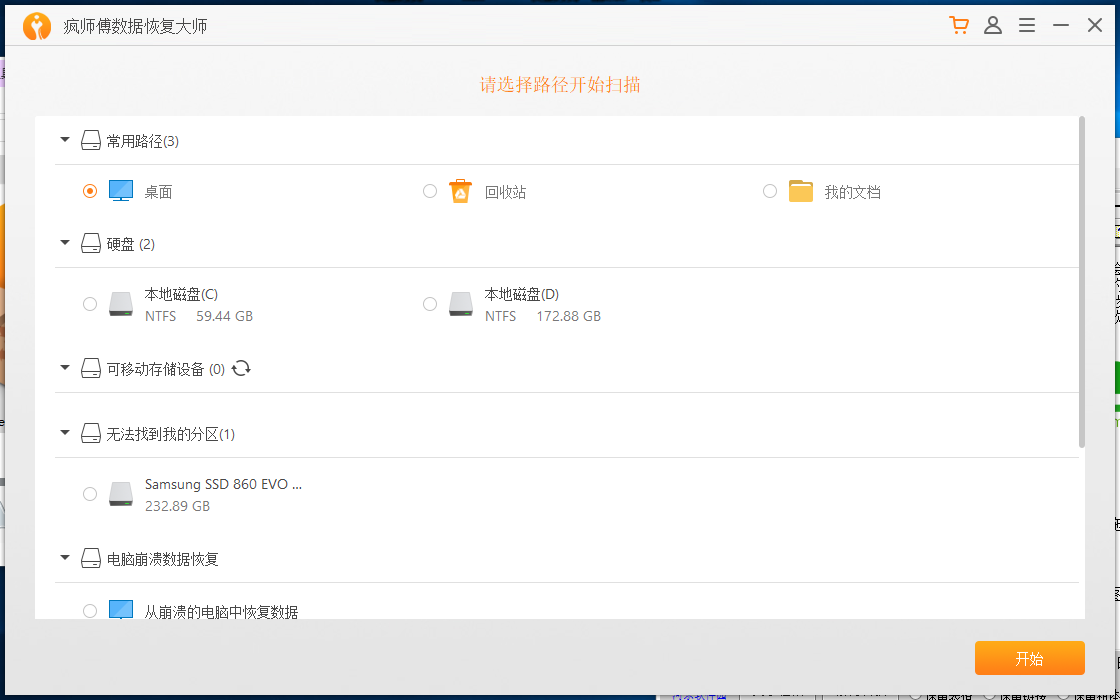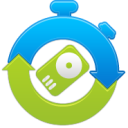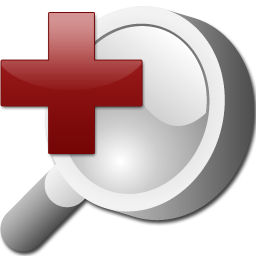疯师傅数据恢复大师 v4.5.0.5 官方版
疯师傅数据恢复大师是一款体积轻量、功能强大的数据恢复软件,该软件安全可靠、绿色免费,下载该软件无需花费一分钱即可享受强大的数据恢复体验,该软件能够恢复已删除、丢失、格式化、损坏等多种情况的文件数据,可以帮助用户恢复几乎所有文件数据,文件数据恢复率超过98%,是一款非常强大专业的数据恢复软件;疯师傅数据恢复大师支持1000多种文件类型的扫描恢复,例如照片、视频、文档、音频等,使用该软件用户可以快速高效的进行各种数据安全快速的恢复,不用担心数据丢失,保障数据安全。
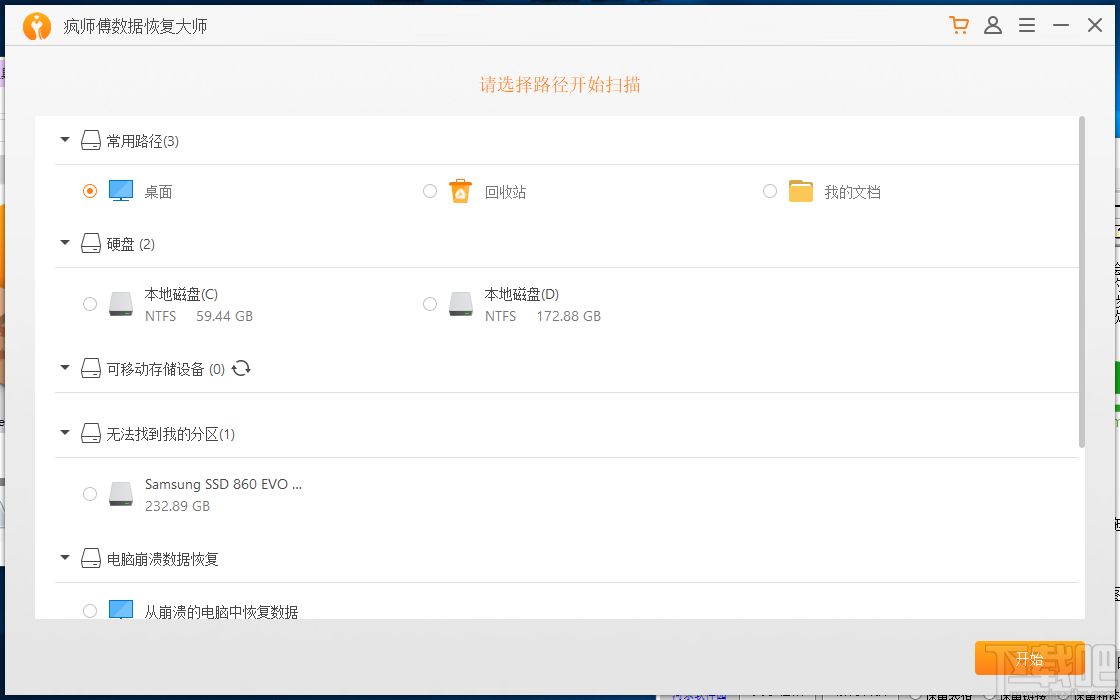
软件功能
电脑恢复
Windows电脑 、Mac电脑、笔记本 、台式机。
SD卡恢复
支持所有SD卡、SDHC卡、micro SD卡、mini SD卡、CF卡、智能卡、MMC卡、XD卡。
硬盘恢复
支持戴尔、东芝、西部数据、希捷、三星等各大品牌的机械硬盘及SSD等。
移动硬盘恢复
支持希捷、闪迪、苹果、三星、东芝等各大品牌、各种容量的移动硬盘。
U盘恢复
支持所有品牌、各种容量的U盘。
数码相机恢复
支持佳能、尼康、柯达、徕卡、JVC、宾得、三星等各大品牌的照相机与摄像机。
软件特色
专注数据恢复,恢复率高
数据恢复的完整度与使用者的操作历史和硬件损坏程度紧密相关,疯师傅数据恢复大师专注数据恢复领域,具有比同行更高的数据恢复率;同时,软件数据恢复快,只需几分钟即可恢复您所有丢失的数据。
保障个人数据安全
疯师傅数据恢复大师 (iMyFone AnyRecover)不会覆盖您设备上现有的数据, 无任何数据丢失风险;软件操作简单,无需他人远程协助,在家即可自行恢复数据,无个人数据泄露风险。
支持恢复超过1000多种文件类型
不小心删除了重要文件?别担心!使用疯师傅数据恢复大师 (iMyFone AnyRecover)可以轻松恢复删除和丢失的任何数据;
软件数据恢复几率高, 即使很久之前删除的数据同样可以完整找回。
使用方法
1、王超软件安装双击软件进入数据恢复操作页面,该页面可以选择扫描路径和磁盘然后进行数据恢复
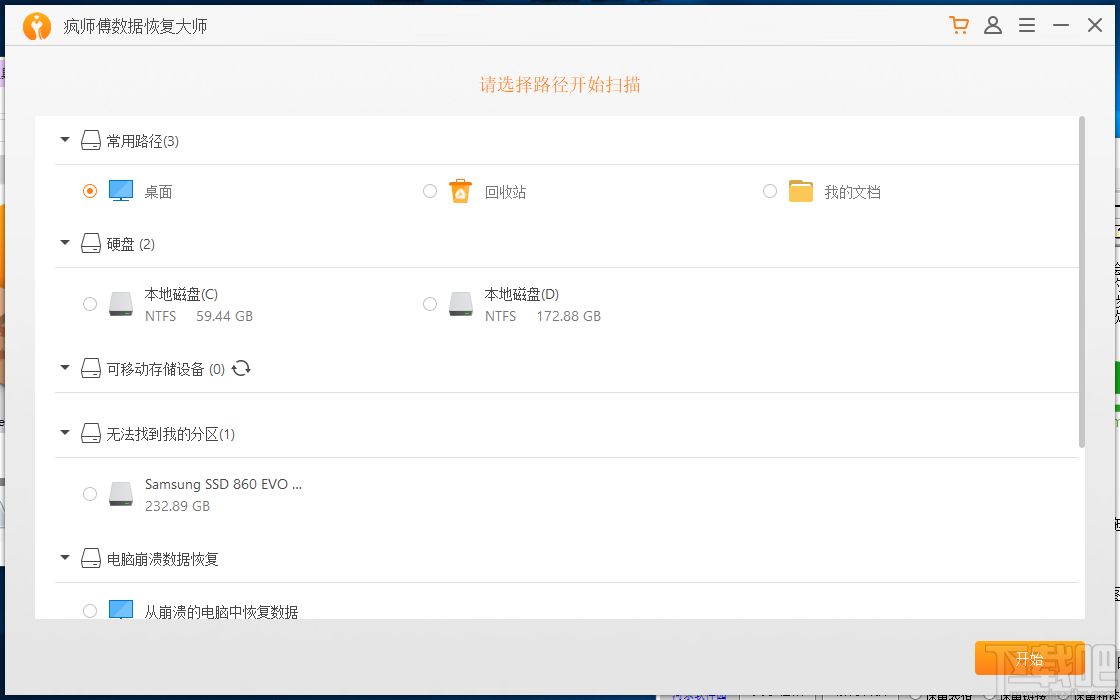
2、点击常用路径可以点击勾选桌面、回收站、我的文档,然后点击勾选即可完成路径设置
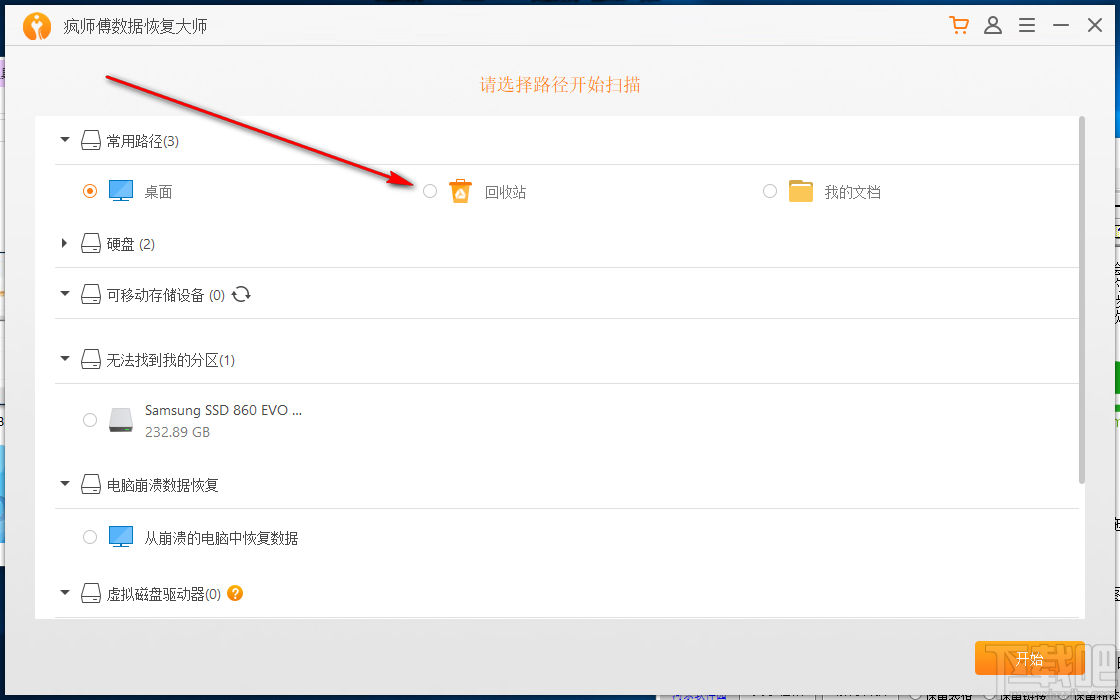
3、点击硬盘按钮然后点击勾选扫描磁盘即可选择磁盘文件进行扫描
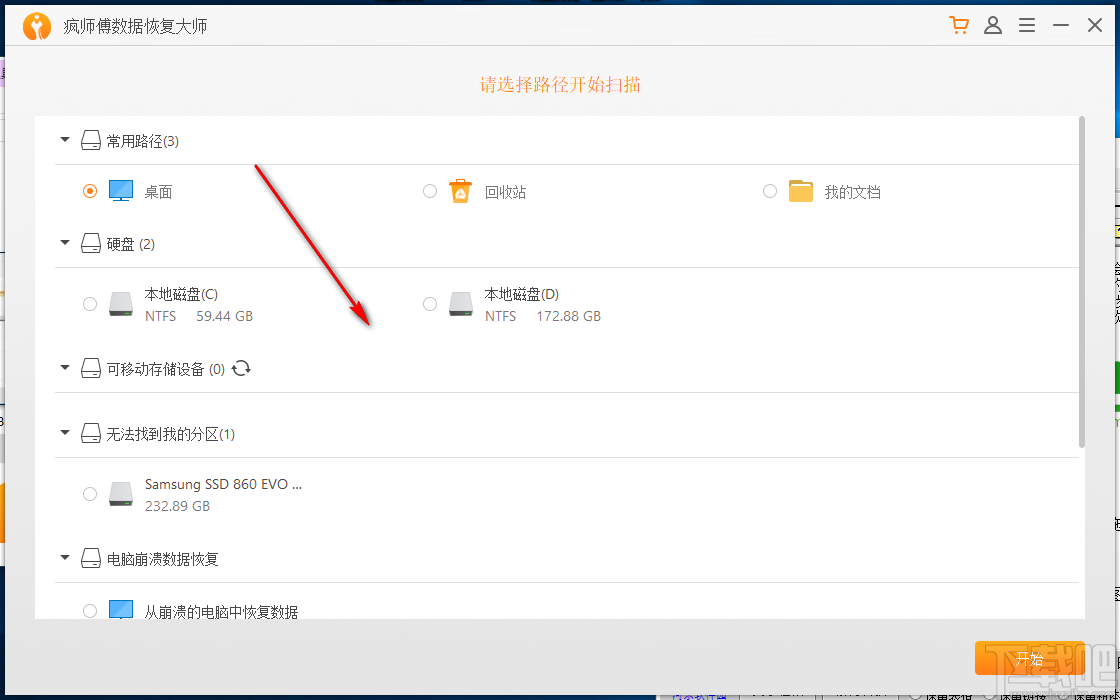
4、点击无法早的我的分区,点击勾选分区即可对分区进行扫描和恢复
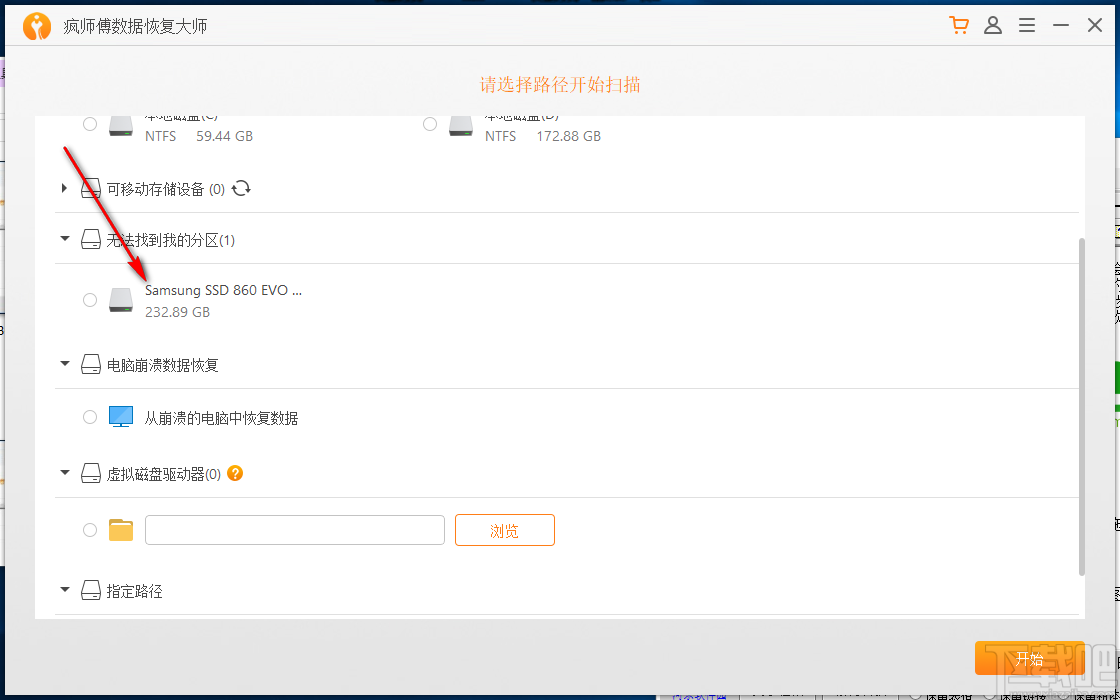
5、点击虚拟磁盘驱动器按钮即可弹出虚拟磁盘弹框,点击选中路径然后点击确定即可成功设置
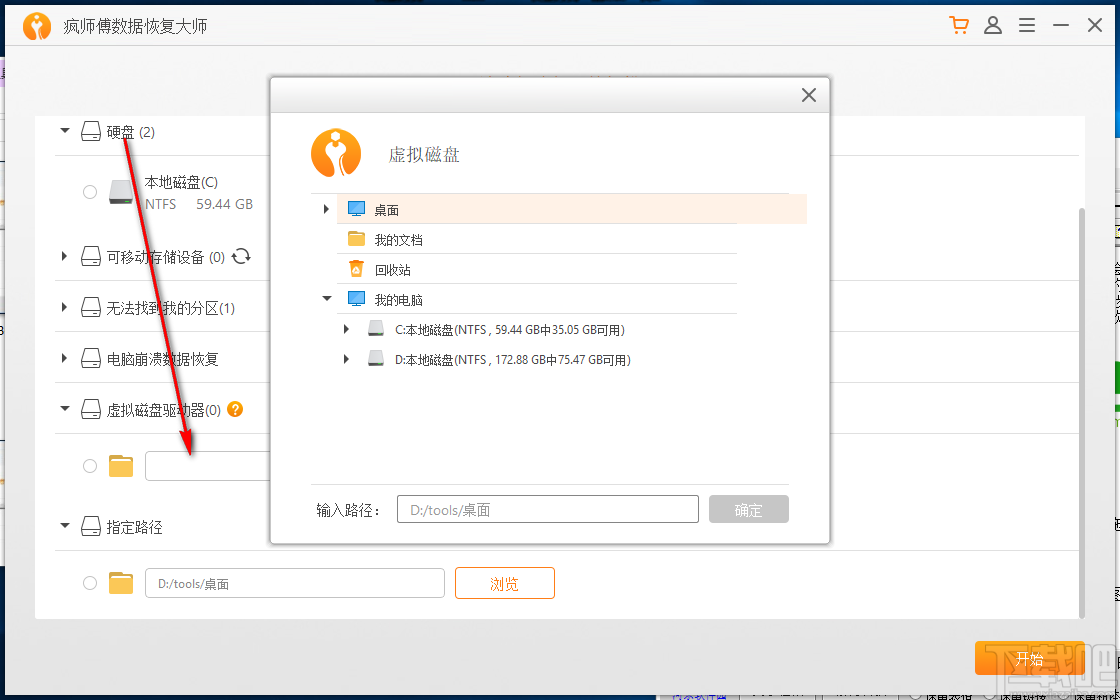
6、点击软件右上角的注册按钮弹出软件注册弹框,点击输入许可邮箱然后点击立即购买即可
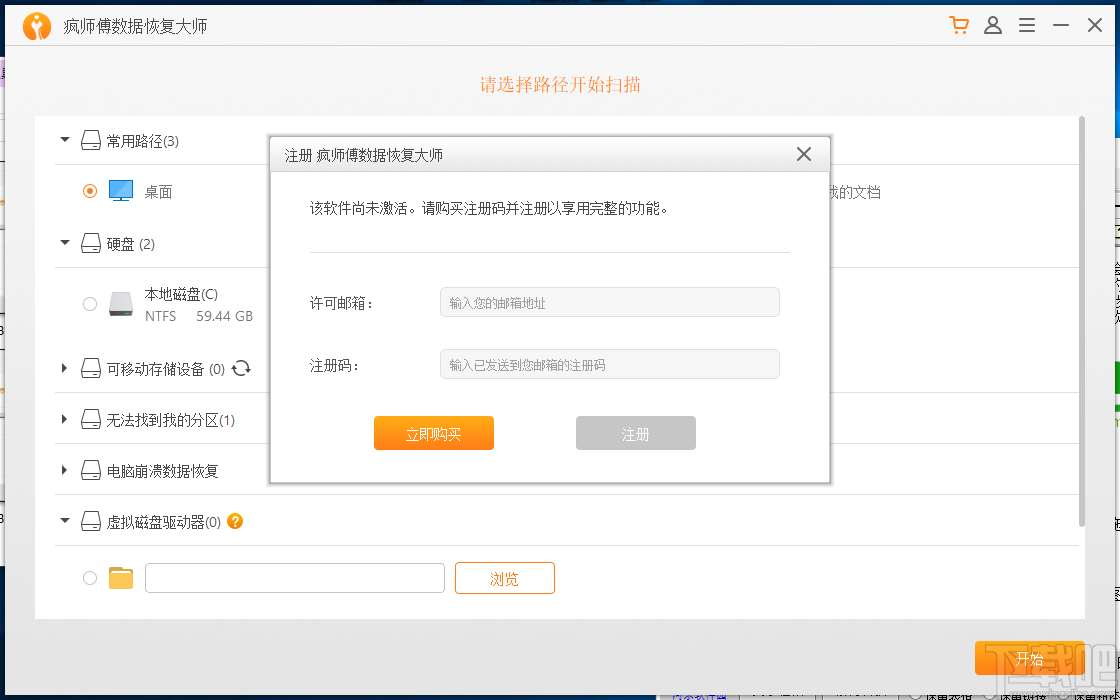
7、点击开始按钮即可进入软件数据扫描页面,稍待片刻即可扫描完成,点击回复即可进行数据恢复
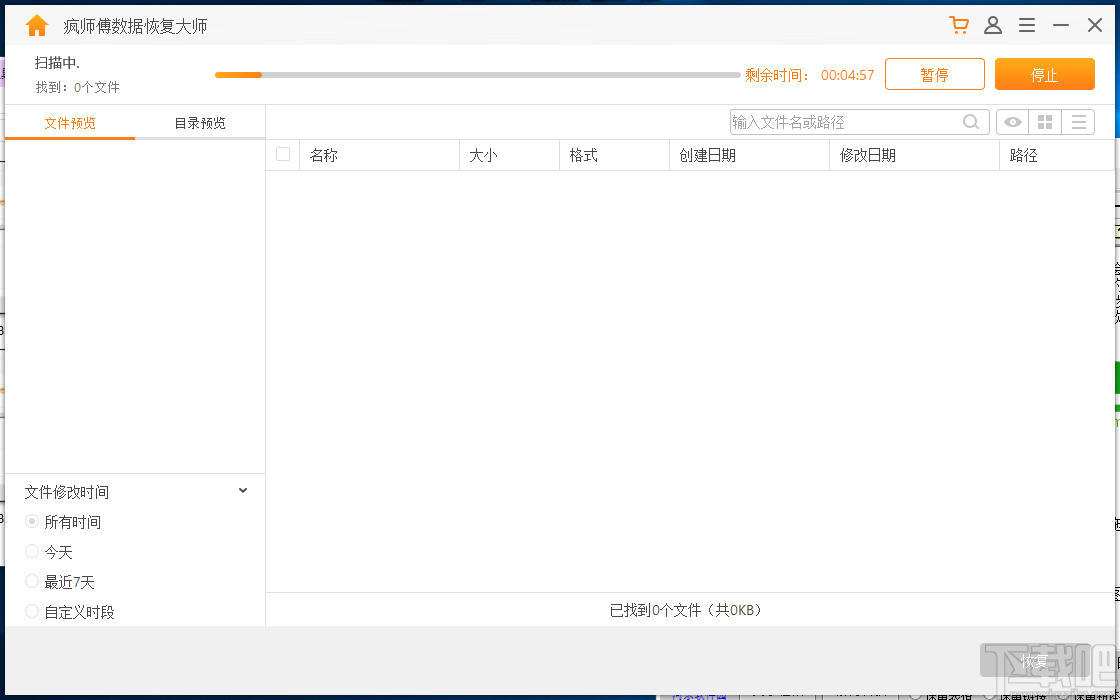
官方教程
入门
步骤1:下载并安装疯师傅数据恢复大师 (iMyFone AnyRecover)
疯师傅在这里点击下载适合自己电脑操作系统的疯师傅数据恢复大师软件,并按照安装指南完成安装
步骤2:对于外部设备数据恢复-请连接您的设备
如果要从外部存储设备恢复数据,只需将设备连接到计算机即可,根据您使用的设备,您可以直接或使用USB电缆将设备连接到计算机。

如果您使用的是数码相机,则可以将其作为大容量存储设备直接连接到计算机,或者从数码相机中取出存储卡并使用读卡器将其插入计算机。
步骤3:继续进行数据恢复
安装疯师傅数据恢复大师 (iMyFone AnyRecover)并连接设备后,您可以立即开始扫描已删除的文件。通过选择以下任一选项启动数据恢复过程:
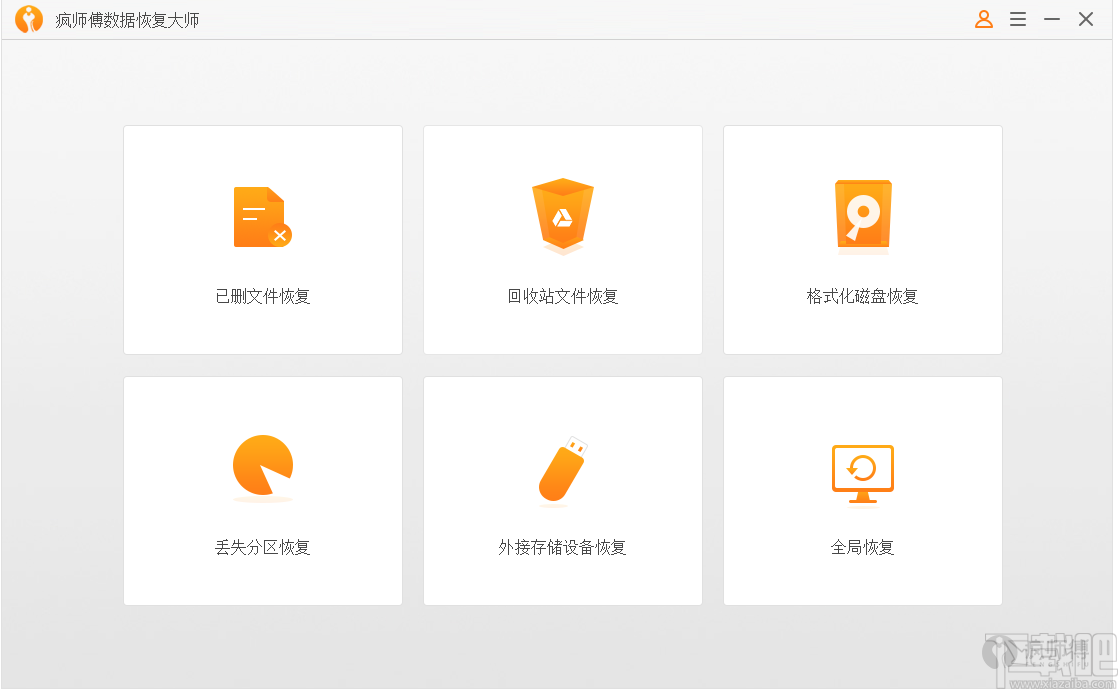
您可以扫描丢失,删除或无法访问的文件并预览扫描文件列表而无需获取注册代码来激活程序,但您只能使用免费试用版疯师傅数据恢复大师 (iMyFone AnyRecover)恢复3个文件。因此,如果要恢复更多文件,请注册该程序。
您可以通过单击此处购买注册码:Win版购买页面 Mac版购买页面 。
购买注册码后,您将通过电子邮件获得注册码。现在,您需要填写有关软件的注册信息。注册后,您可以享受疯师傅数据恢复大师 (iMyFone AnyRecover)的所有功能。
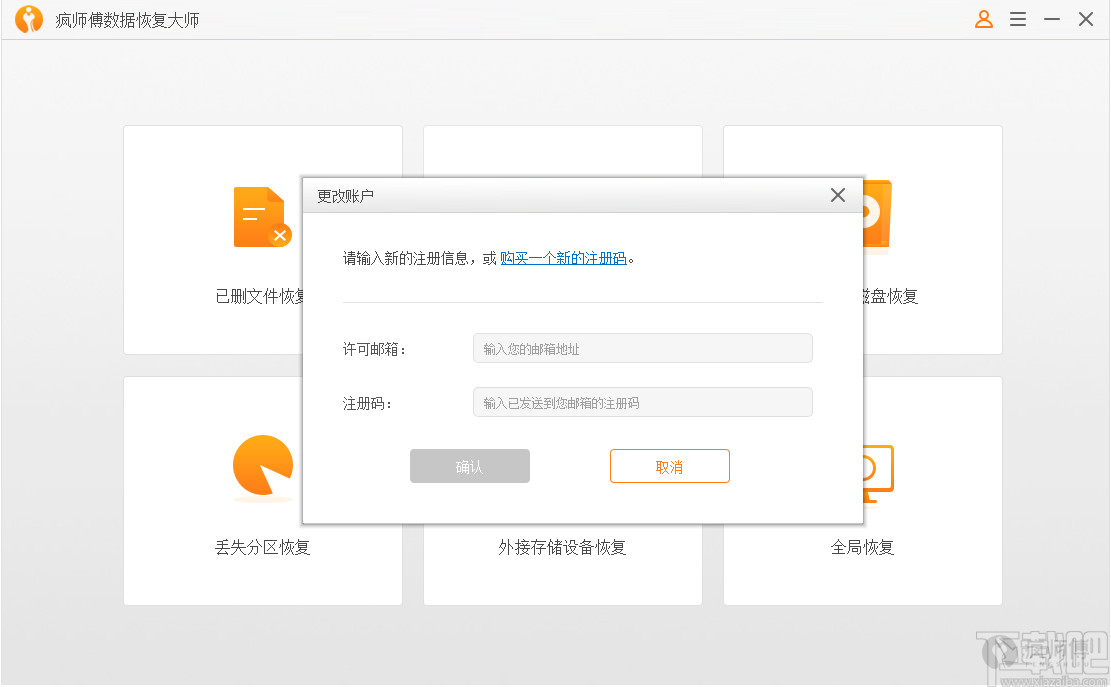
删除文件恢复
步骤1:选择恢复模式
在计算机上启动疯师傅数据恢复大师 (iMyFone AnyRecover)并选择“已删除文件恢复”模式。
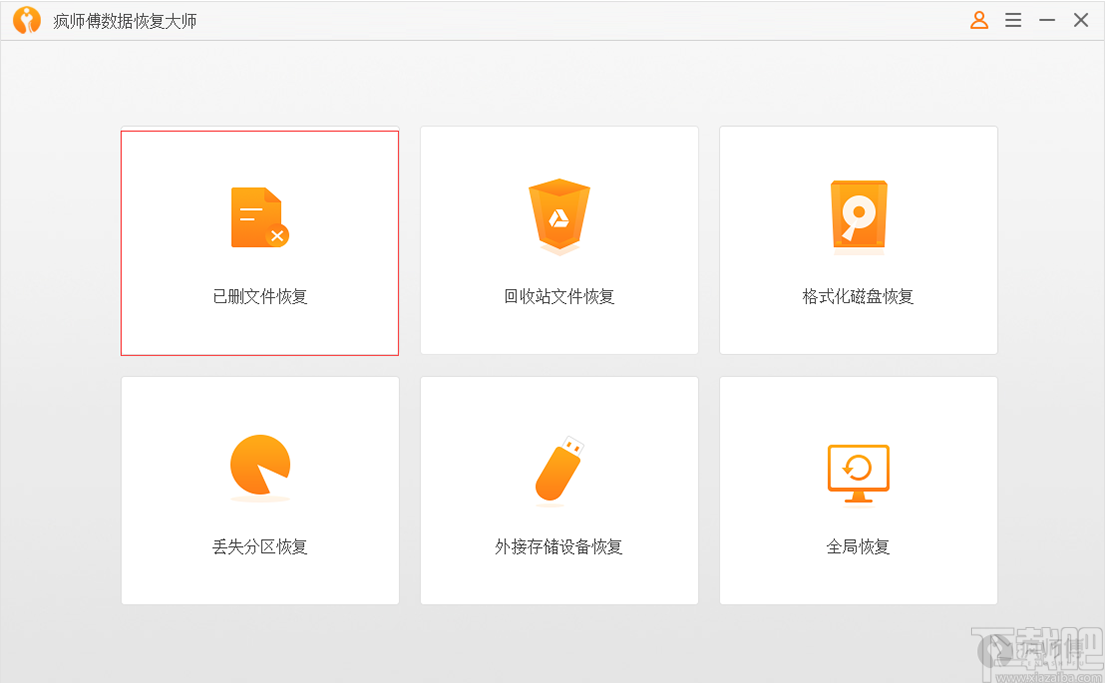
步骤2:选择位置
要开始查找数据,请选择一个位置。您可以选择丢失数据的任何位置,包括硬盘驱动器,外部可移动设备或更具体的位置。选择位置后,选择“ 下一步 ”。
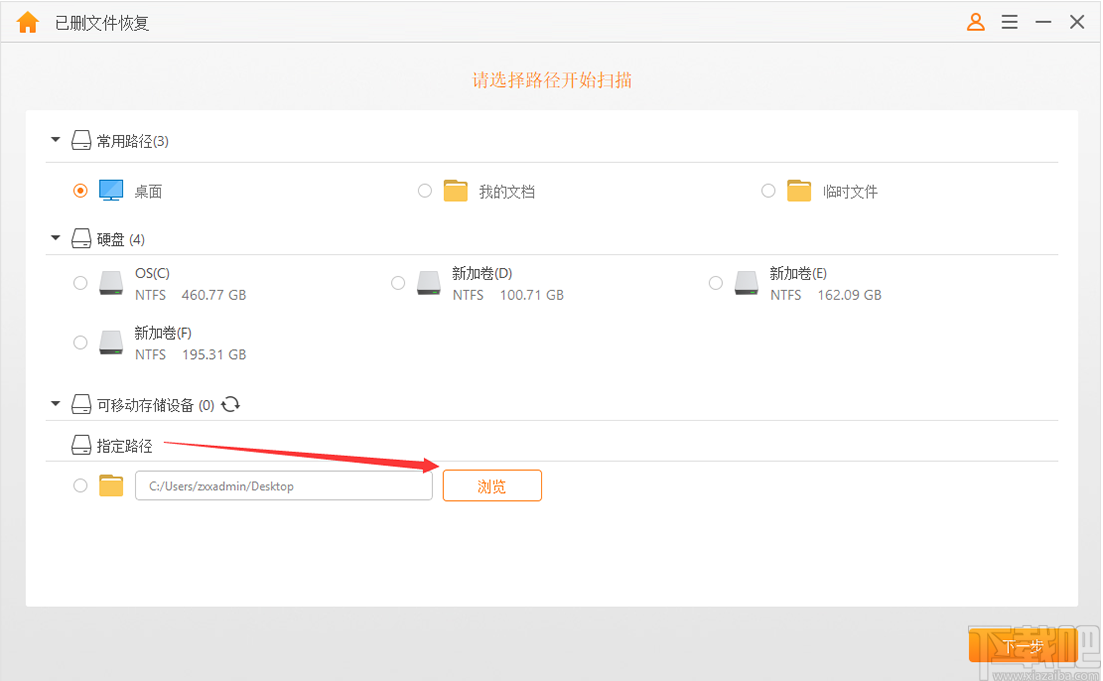
步骤3:选择文件类型
接下来,选择要恢复的文件类型。您可以选择照片 / 音频 / 视频 / 文档 / 存档 / 其他来指定已删除的文件。选择后,单击“ 扫描 ”以启动该过程。
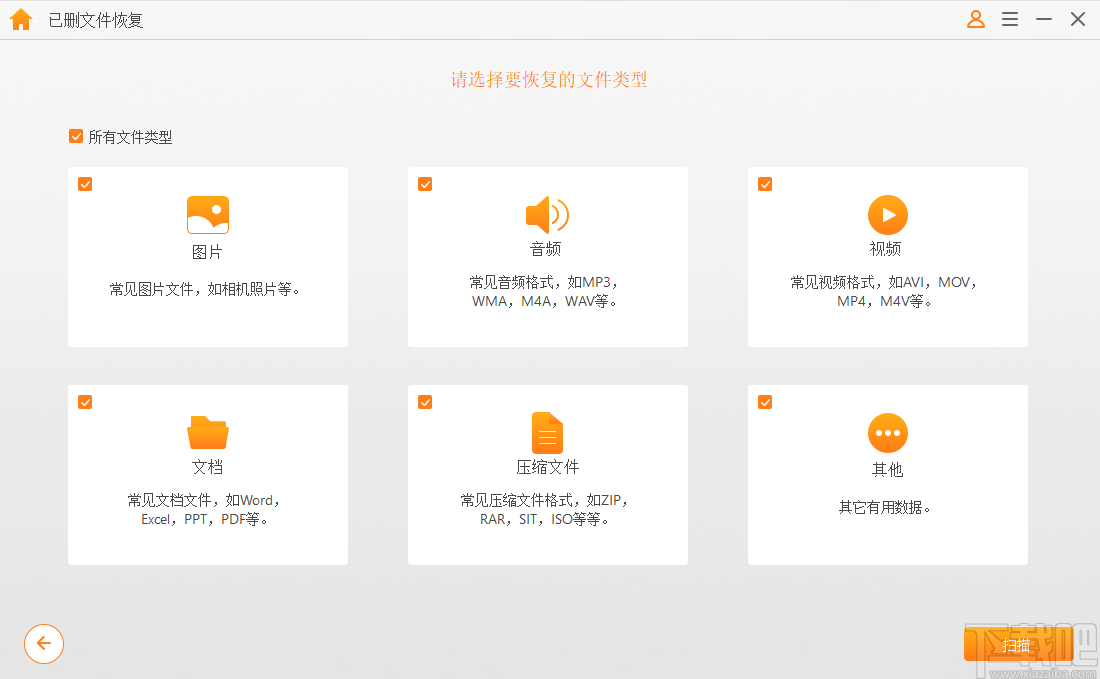
步骤4:开始扫描
疯师傅数据恢复大师 (iMyFone AnyRecover)将开始快速扫描该位置。完成后,它会显示已删除文件的结果。
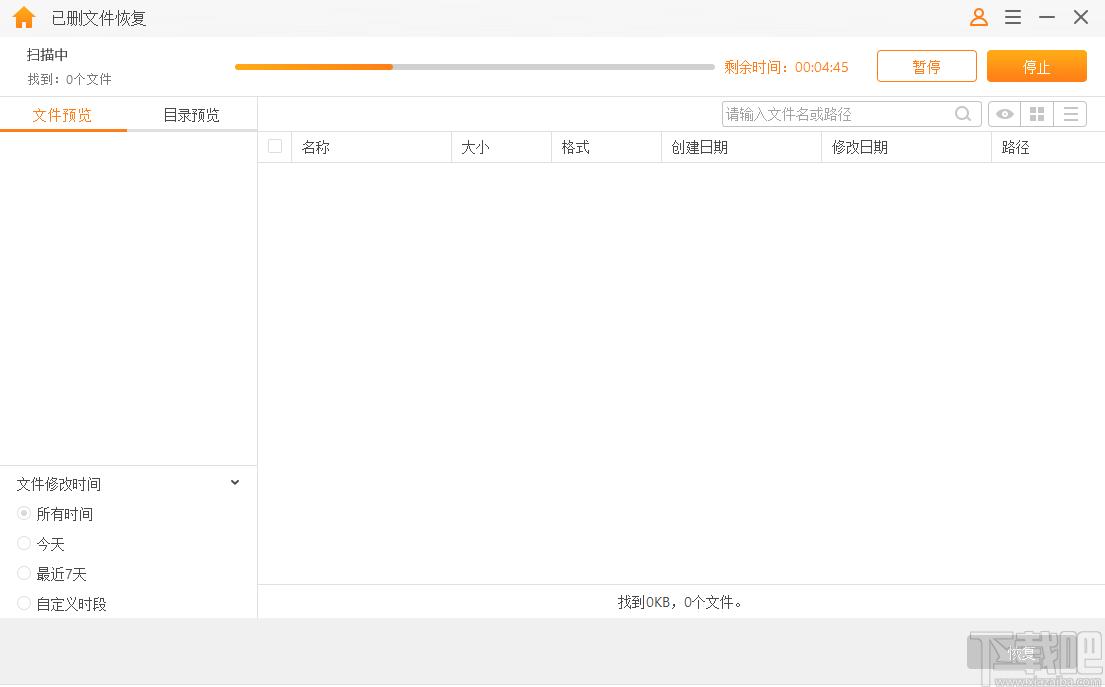
步骤5:预览和恢复
扫描过程完成后,疯师傅数据恢复大师 (iMyFone AnyRecover)将列出所有已删除的文件。您可以选择在恢复前预览。
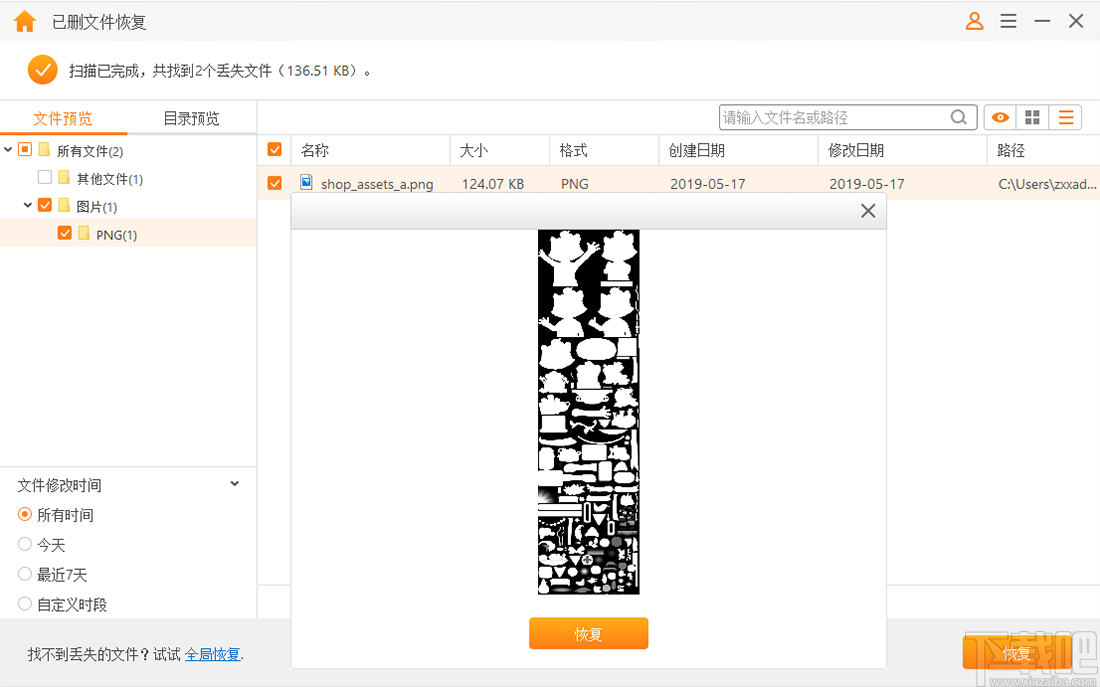
选择需要恢复的设备后,单击“恢复”以恢复数据。
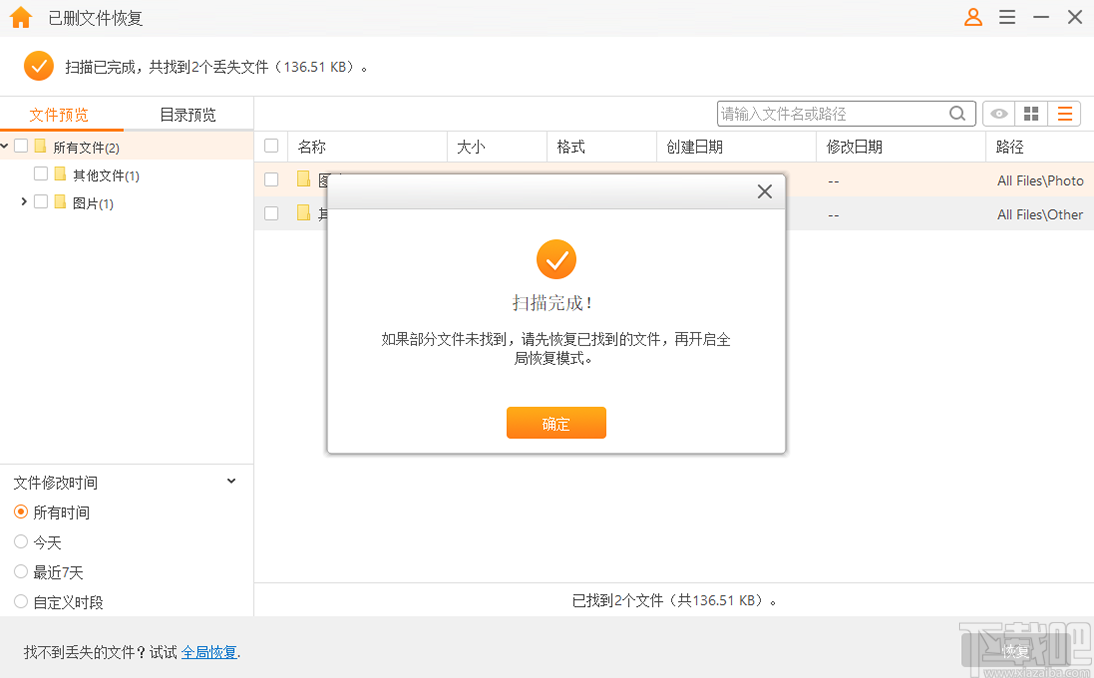
如果找不到丢失的文件,可以尝试全方位恢复模式。它会对您的位置进行更深入的扫描,以搜索更多文件,但需要更多时间才能完成。
注意:请不要将数据保存到之前删除或丢失数据的分区。
回收站恢复
步骤1:选择恢复模式
在计算机上启动疯师傅数据恢复大师 (iMyFone AnyRecover)并选择“回收站恢复”模式。
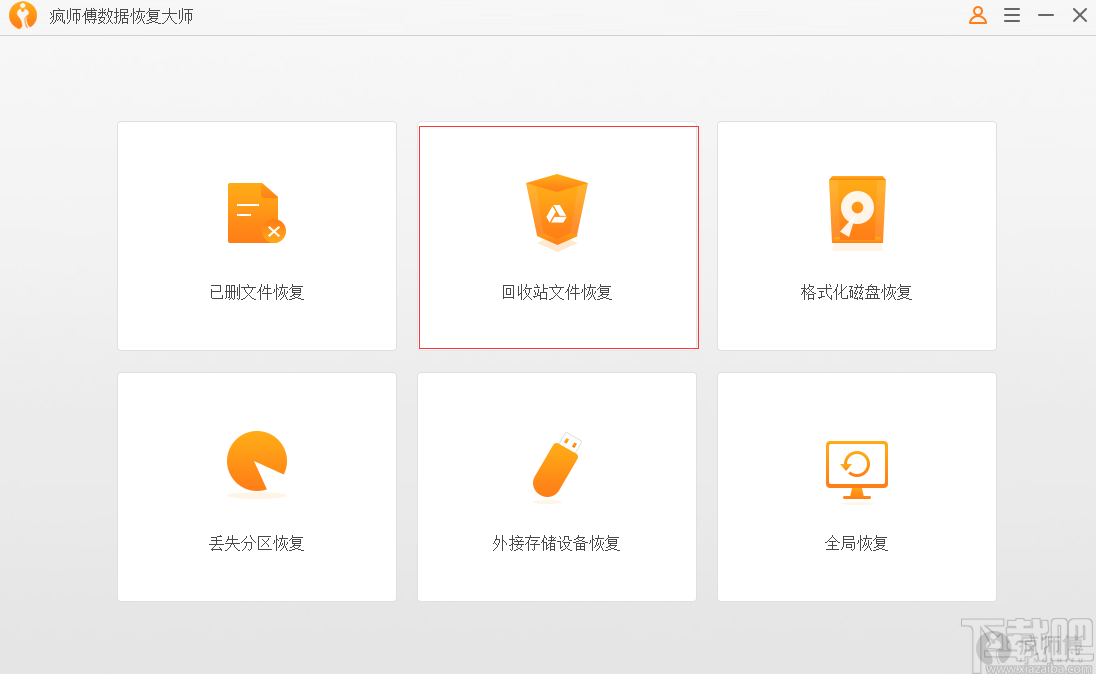
步骤2:选择文件类型
如果要查找特定文件,可以选择文件类型以使流程更快地移动。从照片 / 音频 / 视频 / 文档 / 存档 / 其他 文件类型中选择。然后单击“扫描”以启动该过程。

步骤3:扫描回收站
疯师傅数据恢复大师 (iMyFone AnyRecover)将在您清空的回收站/垃圾箱上快速扫描。完成后,它会显示已删除文件的结果。

步骤4:预览和恢复
疯师傅数据恢复大师 (iMyFone AnyRecover)将列出您清空的回收站/垃圾箱中所有丢失的文件。您可以选择在恢复前预览。
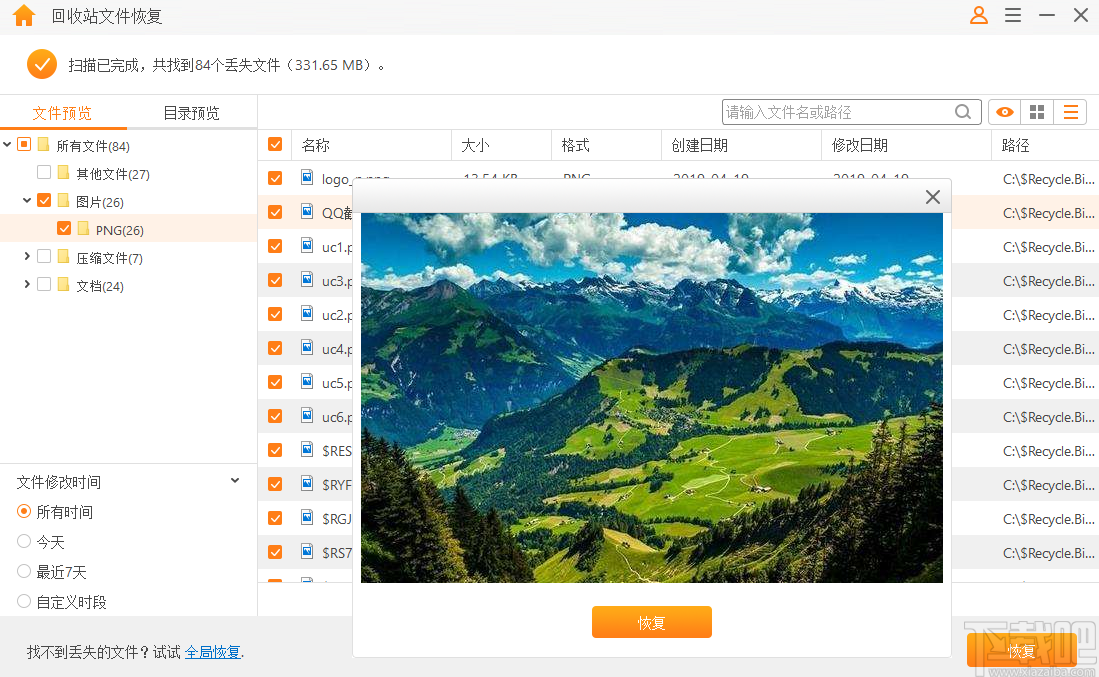
选择需要恢复的设备后,单击“恢复”以恢复数据。
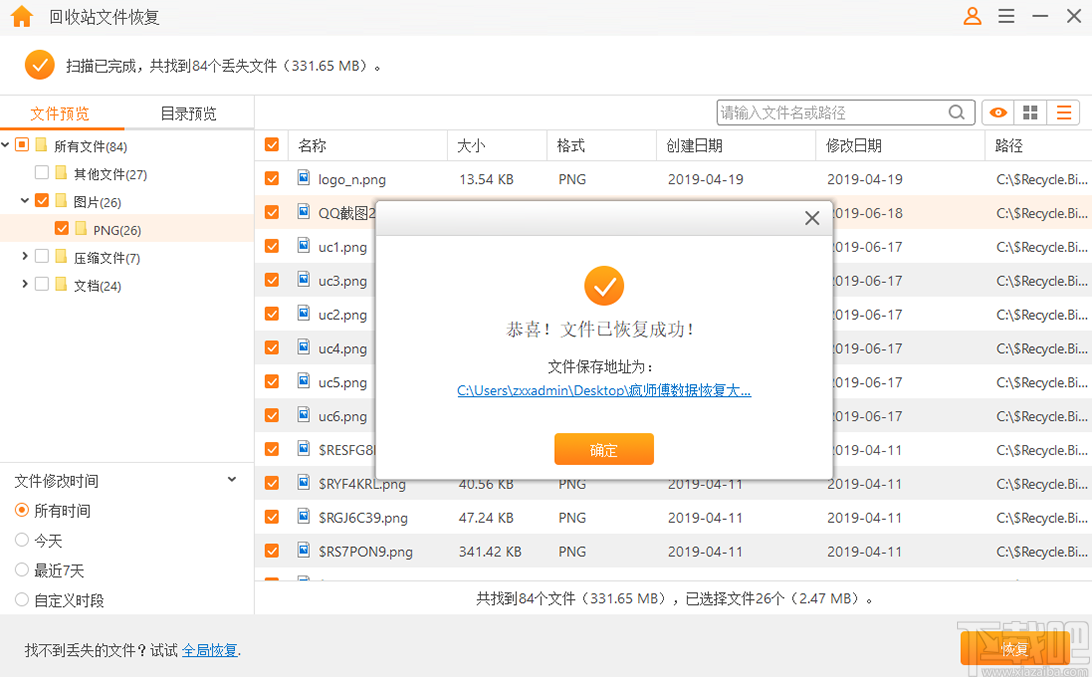
如果找不到丢失的文件,可以尝试全方位恢复模式。它将进行更深入的扫描以搜索更多文件,但需要更多时间才能完成。
注意:请不要将数据保存到之前删除或丢失数据的分区。
格式化磁盘恢复
步骤1:选择恢复模式
打开疯师傅数据恢复大师 (iMyFone AnyRecover)并选择“格式化磁盘恢复”模式。借助此模式,您将能够从格式化的硬盘驱动器,USB驱动器和其他数据存储设备中恢复丢失的数据。
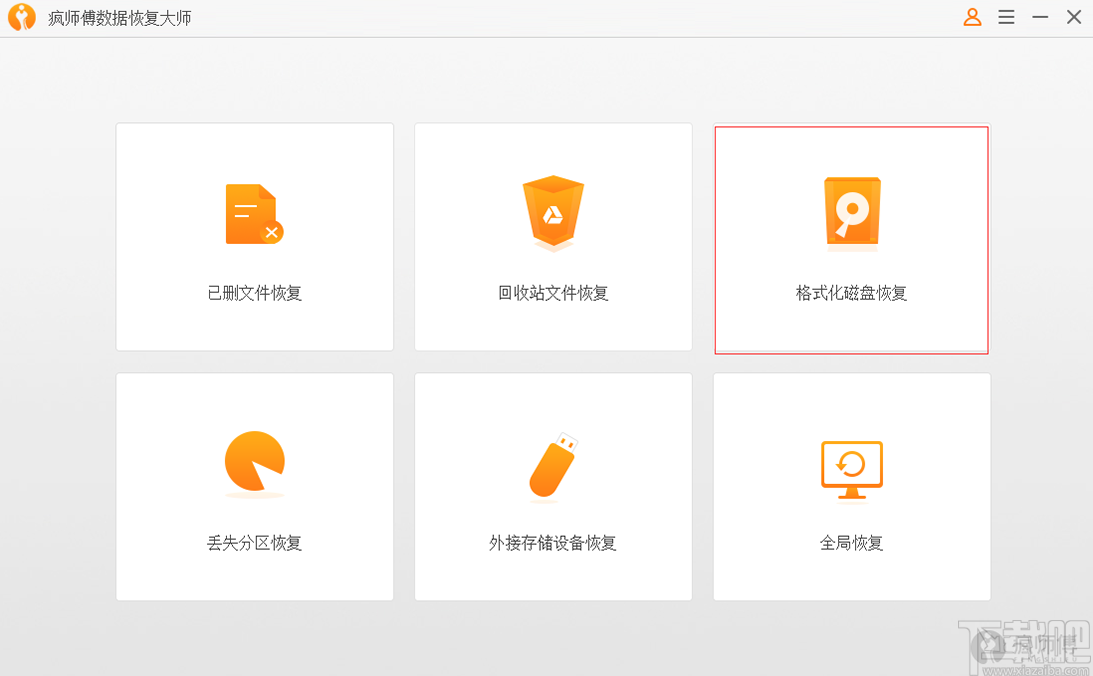
步骤2:选择要搜索的位置
选择缺少数据的硬盘驱动器或外部驱动器,然后单击“下一步”按钮。
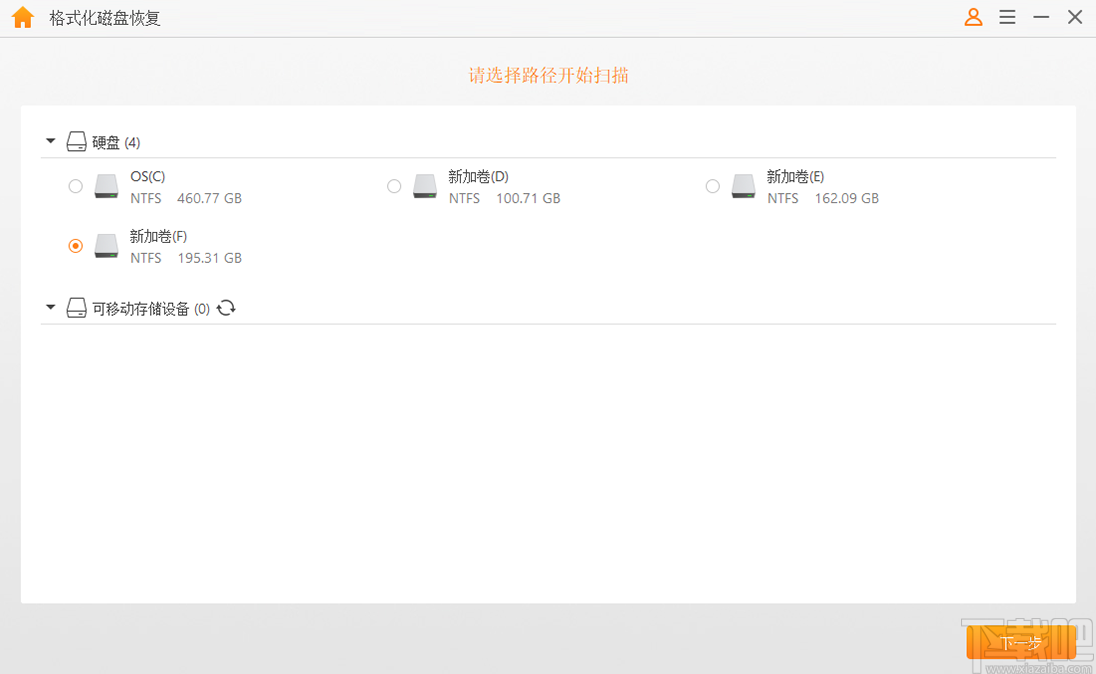
步骤3:选择文件类型
选择要检索的文件类型,然后单击“扫描”按钮以启动扫描过程。
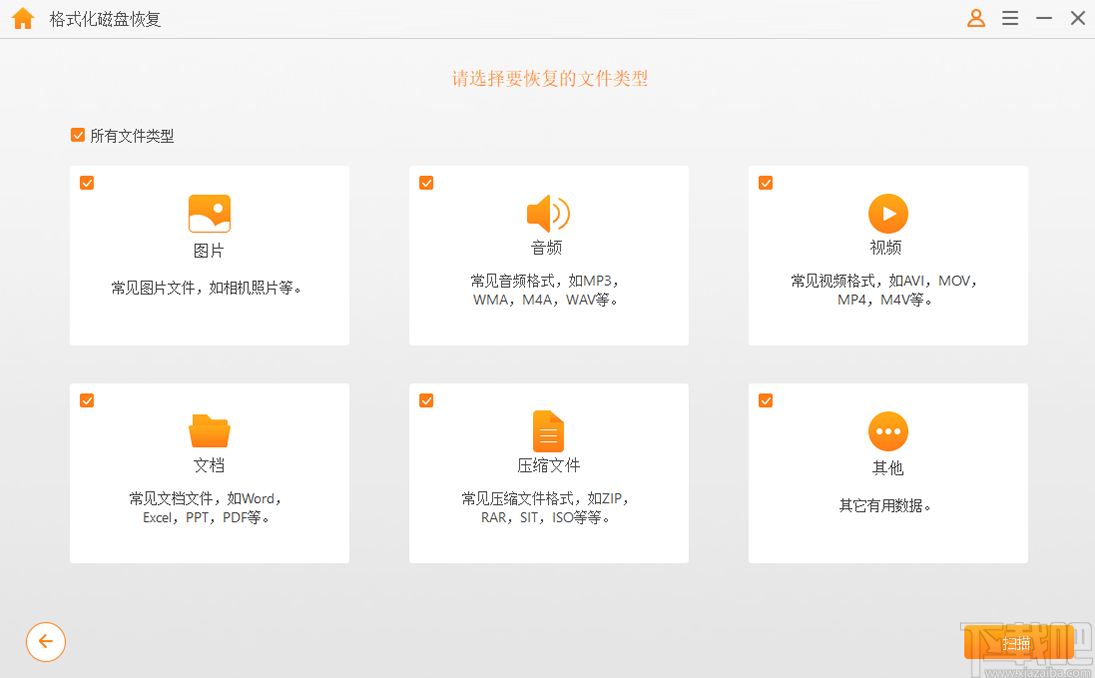
步骤4:扫描格式化驱动器
疯师傅数据恢复大师 (iMyFone AnyRecover)将开始基本扫描,扫描格式化的硬盘驱动器或外部驱动器需要一些时间。
如果您无法找到丢失的文件,可以使用“All-Around Recovery”方法重复此过程
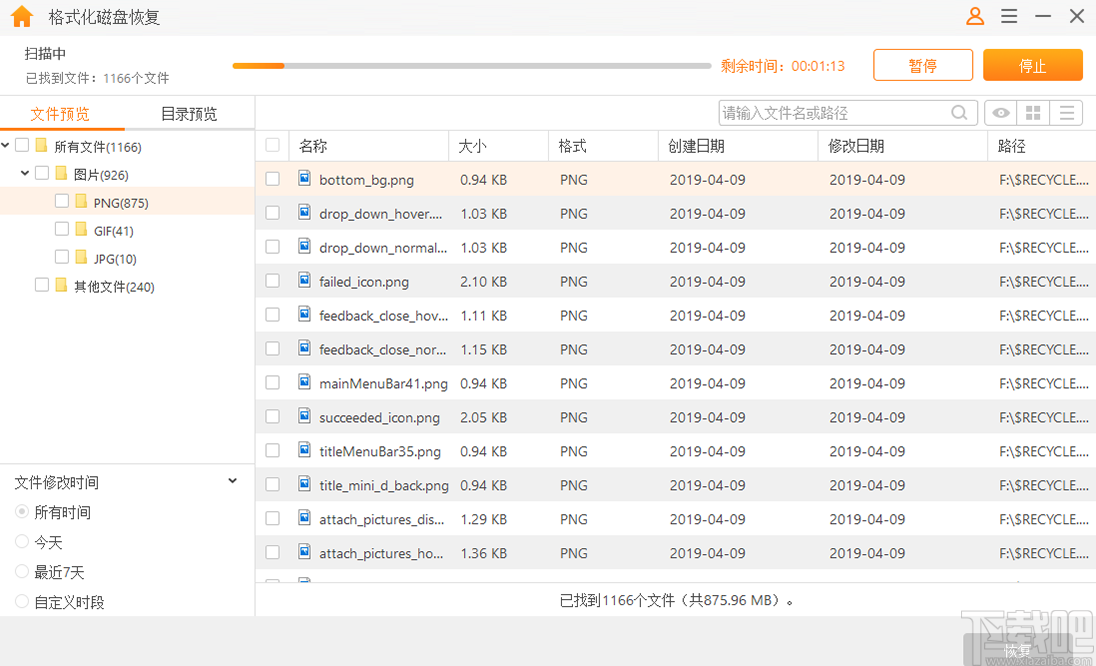
步骤5:恢复丢失的数据
疯师傅数据恢复大师 (iMyFone AnyRecover)将根据文件所属的文件类型或文件夹显示所有文件。您可以过滤所需的文件,然后选择它们进行预览。一旦你确定,你可以点击“恢复”按钮来恢复丢失的数据。
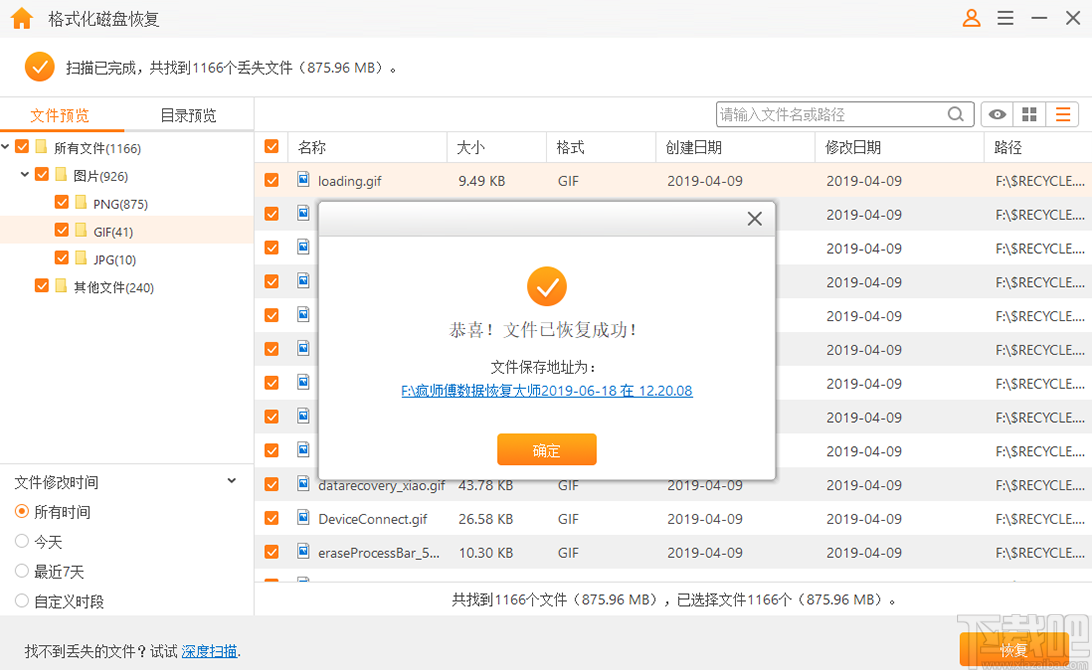
丢失分区恢复
步骤1:选择丢失分区恢复
在Windows计算机上启动疯师傅数据恢复大师 (iMyFone AnyRecover),然后选择“丢失分区恢复”模式。

步骤2:选择要恢复的分区
选择“丢失分区恢复”模式后,疯师傅数据恢复大师 (iMyFone AnyRecover)将立即开始扫描硬盘驱动器以查找分区。扫描完成后,选择要恢复的分区,然后单击“下一步”选项卡。
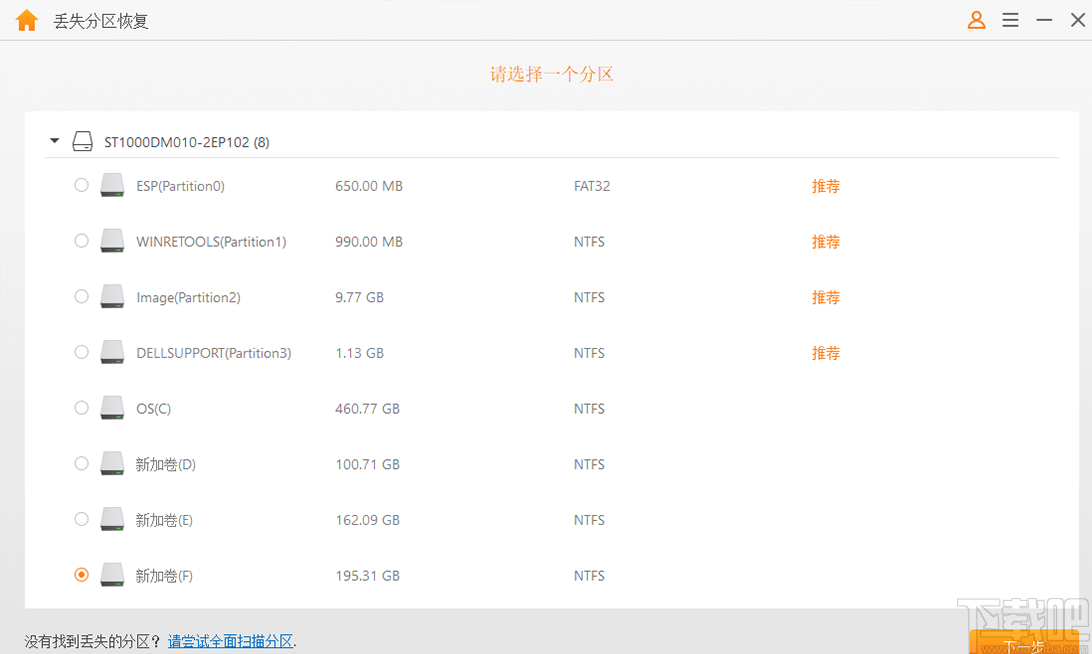
注意:
如果疯师傅数据恢复大师 (iMyFone AnyRecover)没有找到丢失的分区,请从界面底部的链接尝试“ 整体扫描您的分区 ”模式。
您一次只能选择一个分区进行恢复。
如果疯师傅数据恢复大师 (iMyFone AnyRecover)在您的硬盘驱动器中发现了大量分区,它会正确列出它们,您可以使用右侧的滚动条找到您的分区。
步骤3:选择文件类型
现在,您可以选择要恢复的文件类型,然后单击“ 扫描 ”选项卡。
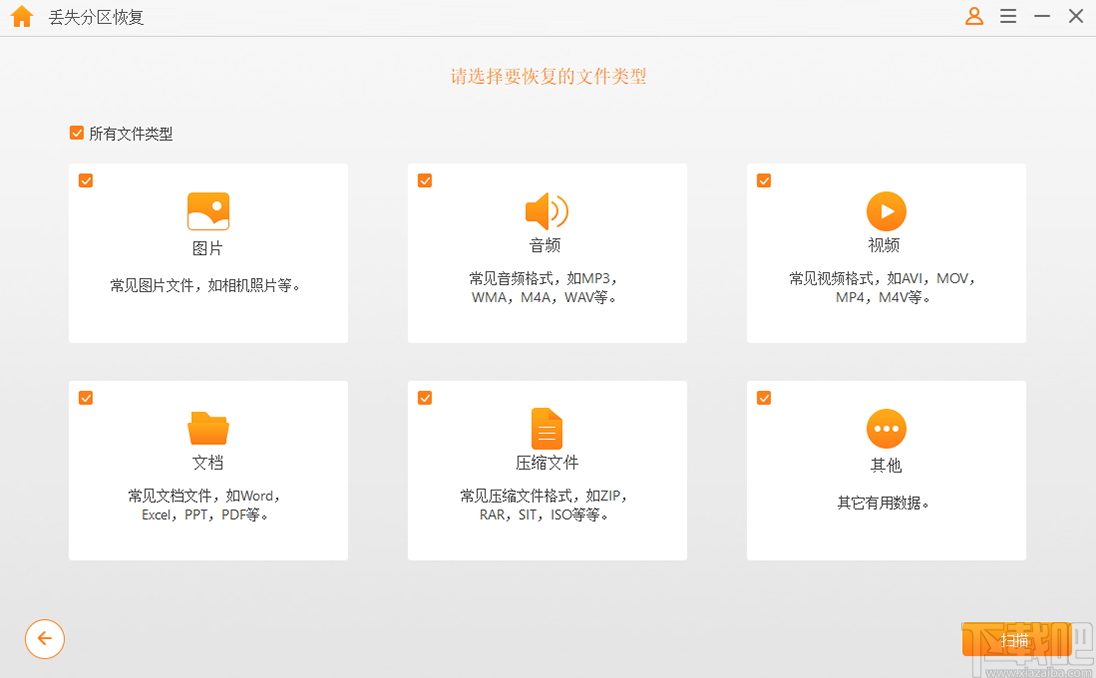
步骤4:预览文件并开始恢复
此时,疯师傅数据恢复大师 (iMyFone AnyRecover)将花费几分钟来扫描丢失的文件,并根据文件类型列出它们。选择文件,单击“ 恢复 ”选项卡,然后选择目标分区以保存恢复的文件。
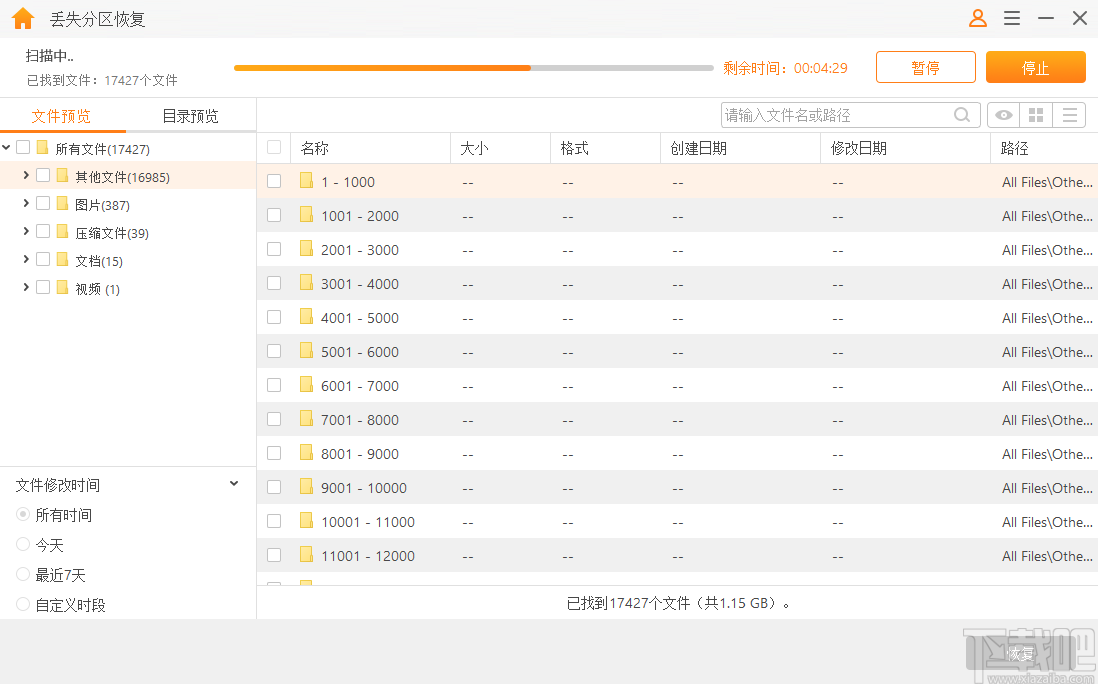
注意:
您可以选择“ 文件视图 ”或“ 树视图 ”来预览丢失,删除或格式化的文件。
确保不将已恢复的文件保存在丢失文件的分区中。
如果“ 丢失的分区恢复 ”找不到您的文件,您可以通过选择“全局恢复”模式再试一次。
步骤5:全局恢复
在主页界面中,选择“全局恢复”。软件将在您的设备上执行扫描,并显示找到的丢失分区。选择要恢复数据的分区,然后单击“下一步”以扫描丢失的分区。

步骤6:预览和恢复
扫描完成后,通过丢失文件列表进行预览,并检查要恢复的文件。然后,单击“ 恢复 ”选项卡并选择要保存的目 标位置。
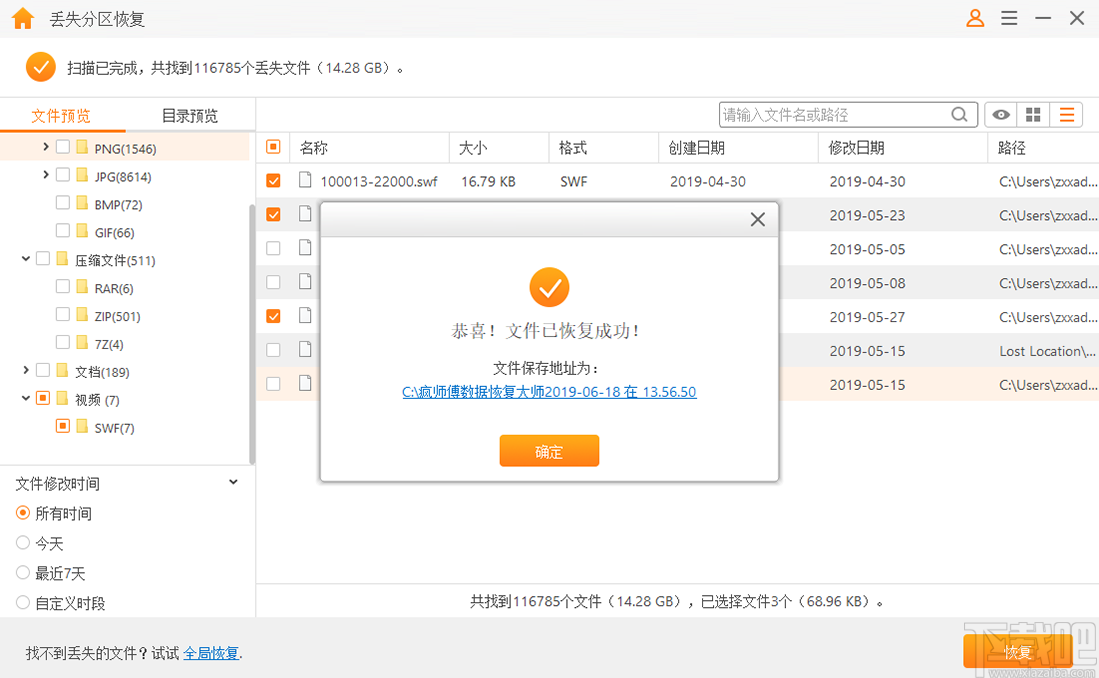
外部设备恢复
步骤1:选择外接控制器恢复模式
启动疯师傅数据恢复大师 (iMyFone AnyRecover)并从主页界面中选择“ 外接存储设备恢复”模式。
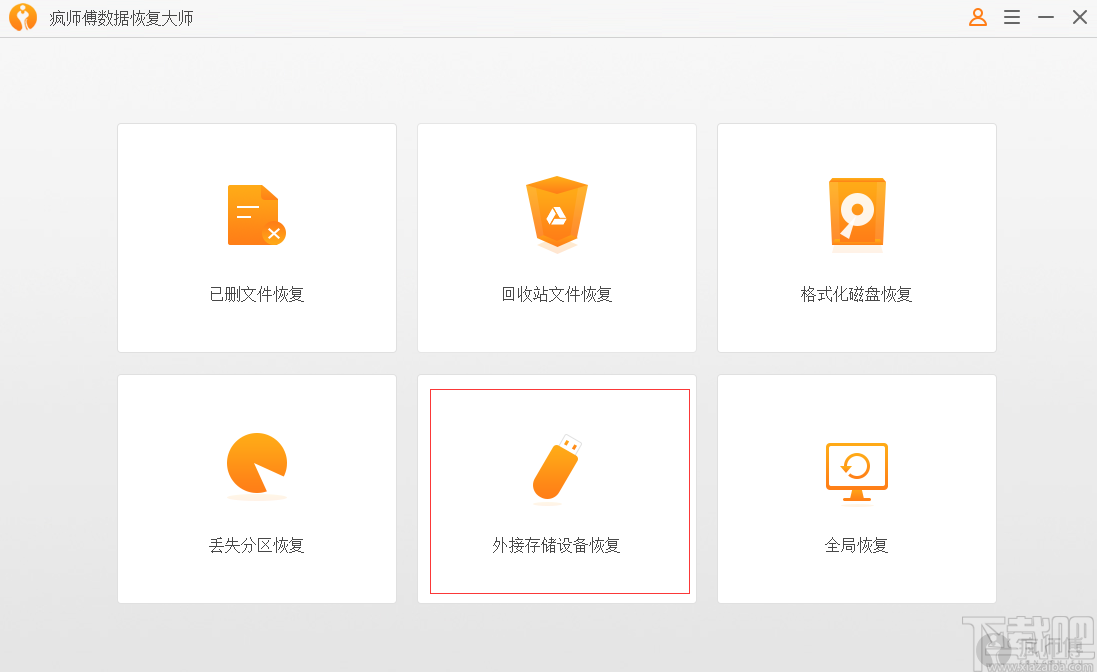
步骤2:将外接控制器连接到您的计算机
在恢复过程开始之前,您必须将外部存储设备连接到计算机。疯师傅数据恢复大师 (iMyFone AnyRecover)支持USB闪存盘,数码相机,摄像机,存储卡,MP3 / MP4播放器,SD卡,CF / SD / MMC卡等设备。
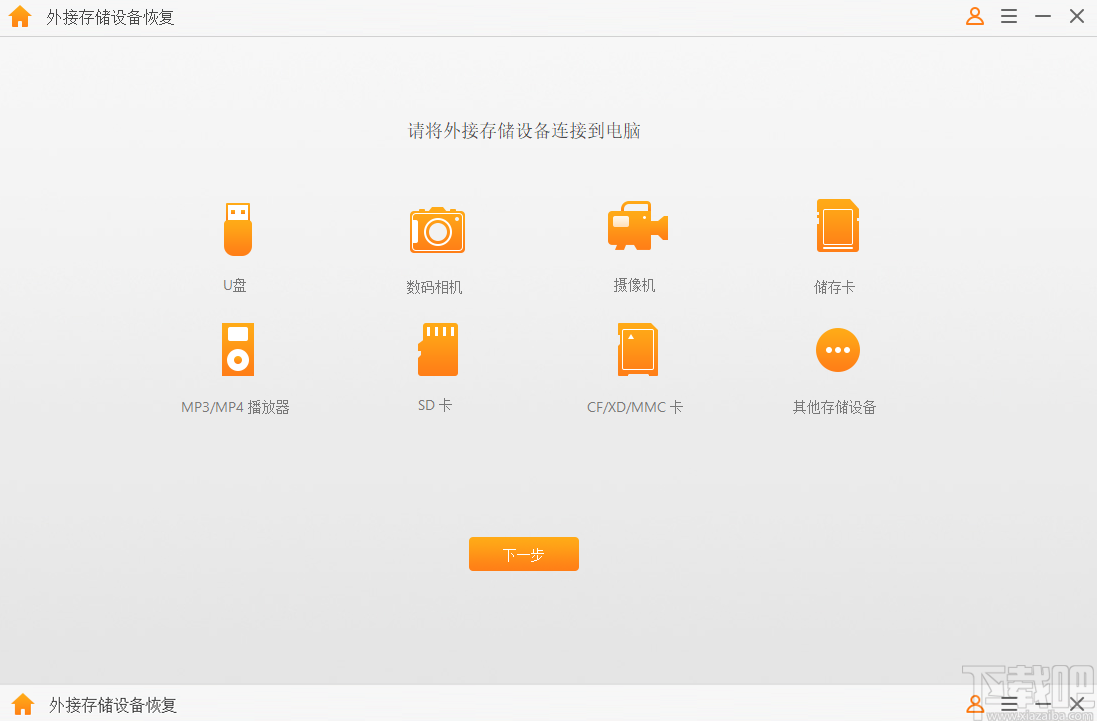
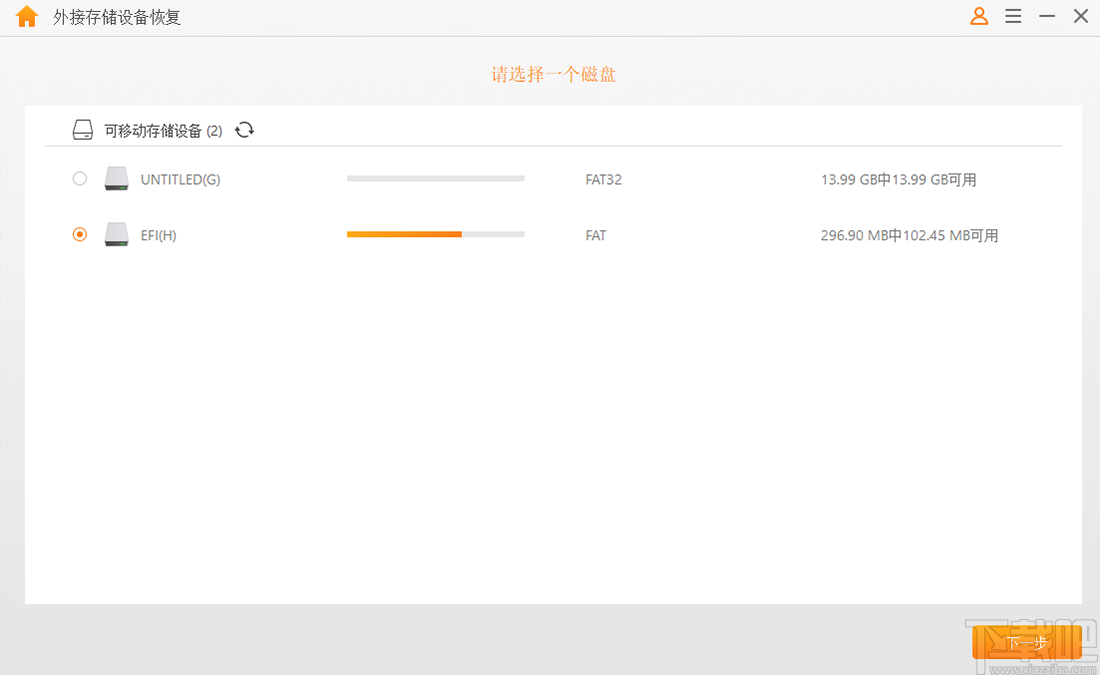
步骤3:选择磁盘和文件类型
连接外部设备后,单击“ 下一步 ”,然后选择要从中恢复数据的磁盘。然后,检查文件类型并单击“ 扫描 ”选项卡。
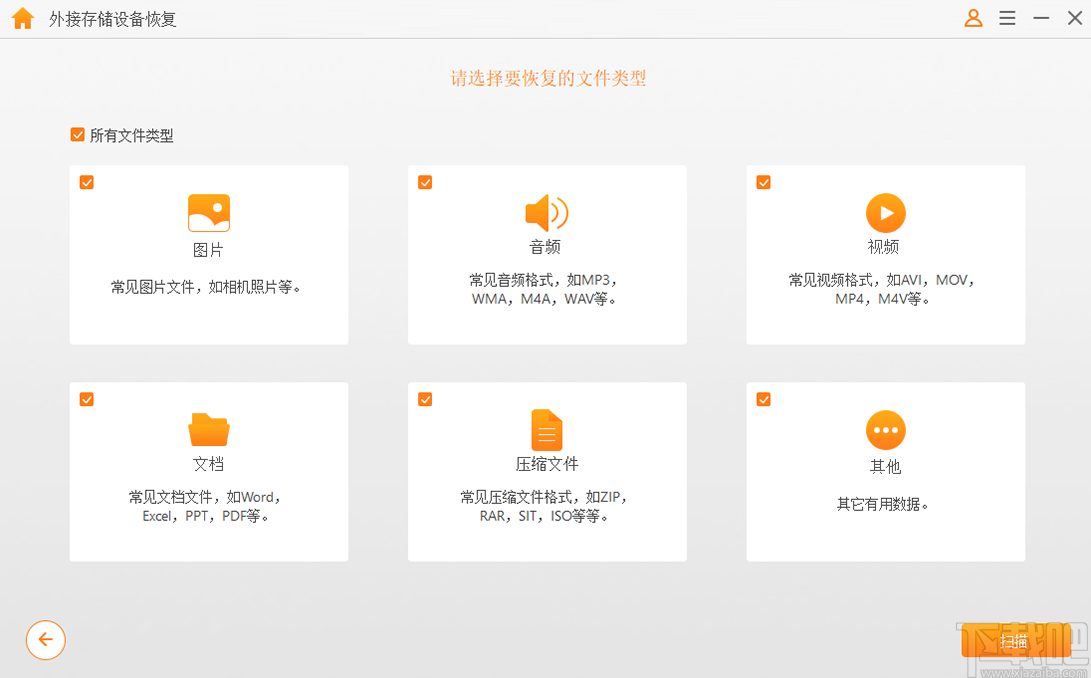
步骤4:预览文件并开始恢复
此时,疯师傅数据恢复大师 (iMyFone AnyRecover)将花费几分钟来扫描丢失的文件,并根据文件类型列出它们。单击“ 恢复 ”选项卡,预览文件并选择要恢复的文件。
注意:
您可以选择“ 文件视图 ”或“ 树视图 ”来预览丢失,删除或格式化的文件。
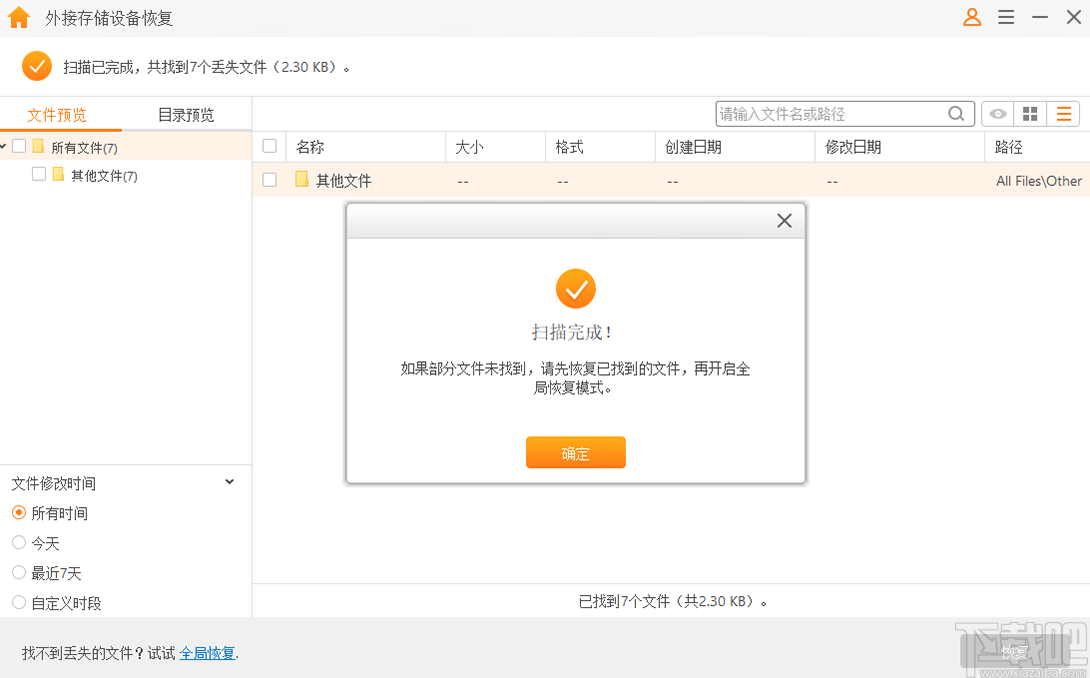
步骤5:全局恢复
如果“ 外部设备恢复 ”模式无法找到您的文件,您可以选择“ 全局恢复 ”模式再试一次。“全局恢复”模式比“外部设备恢复”模式更深入地扫描丢失的文件。
步骤6:预览和恢复
扫描完成后,将显示可恢复文件列表,您可以选择单击“ 文件视图 ”或“ 树视图 ”选项卡中的任意一个来预览文件。然后,单击“ 恢复 ”并选择适当的/目标位置以保存文件。
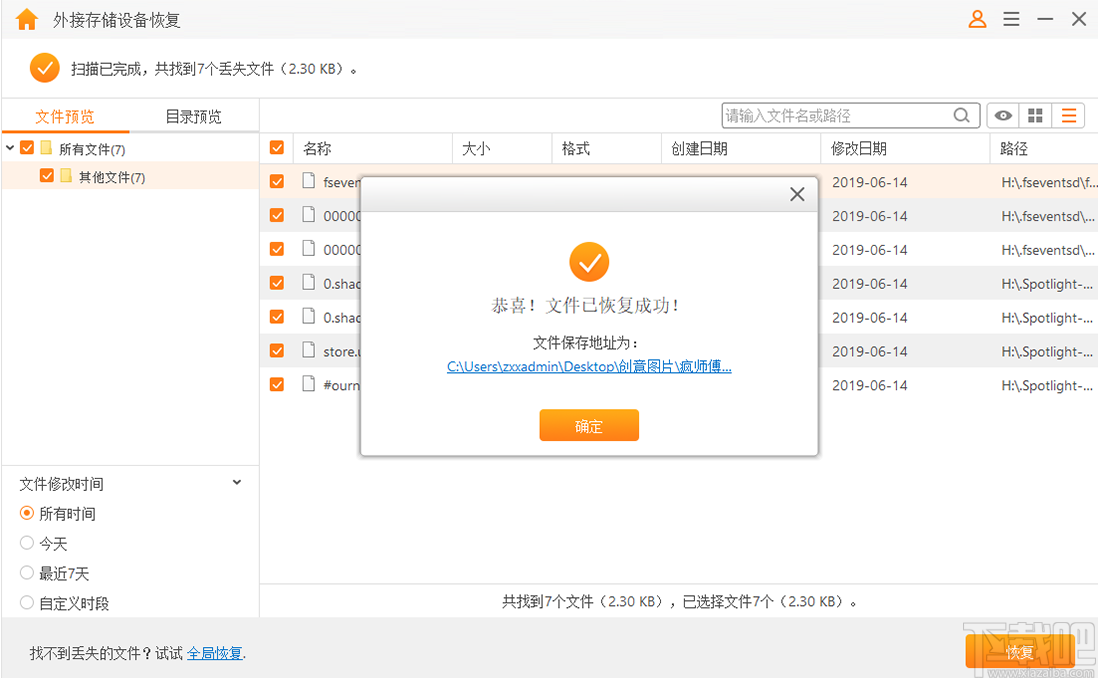
注意:
确保不将恢复的文件保存在丢失文件的外部设备中。
全局恢复模式
步骤1:选择恢复模式
打开疯师傅数据恢复大师 (iMyFone AnyRecover)并选择“ 全局恢复 ”模式。如果您无法使用其他模式找到丢失的数据,则可以使用此模式搜索更多文件
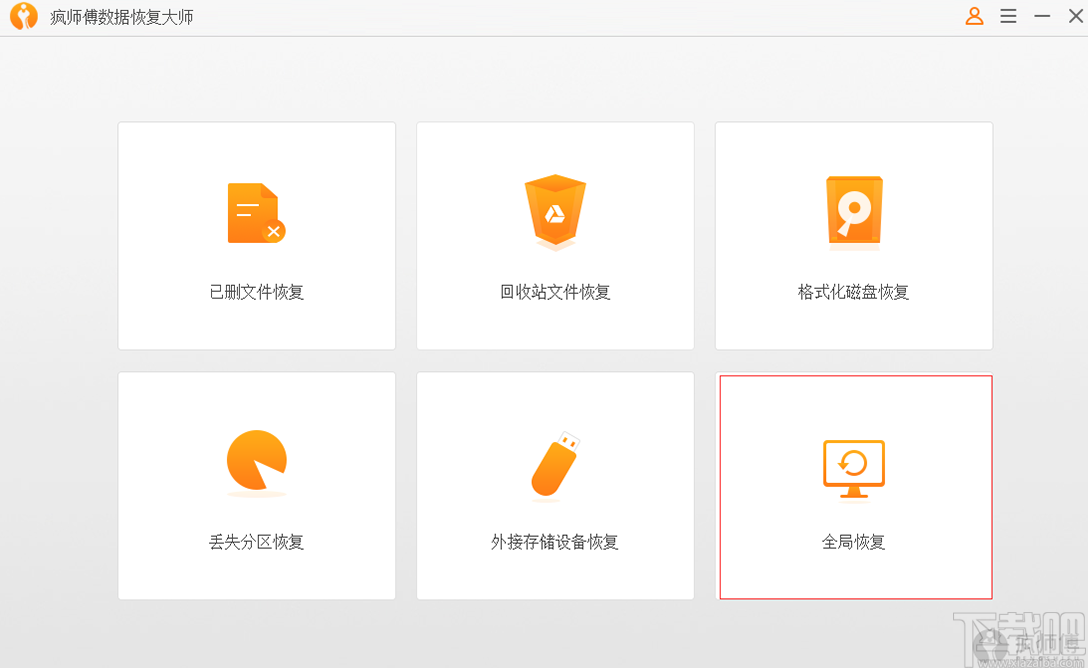
步骤2:选择要搜索的位置
选择“全局恢复”模式后,选择可能丢失数据的位置 - 计算机上的文件夹,硬盘驱动器或外部存储设备。然后单击“ 下一步 ”继续。
步骤3:选择文件类型
选择您要查找的文件类型,然后单击“ 扫描 ”按钮开始扫描过程。
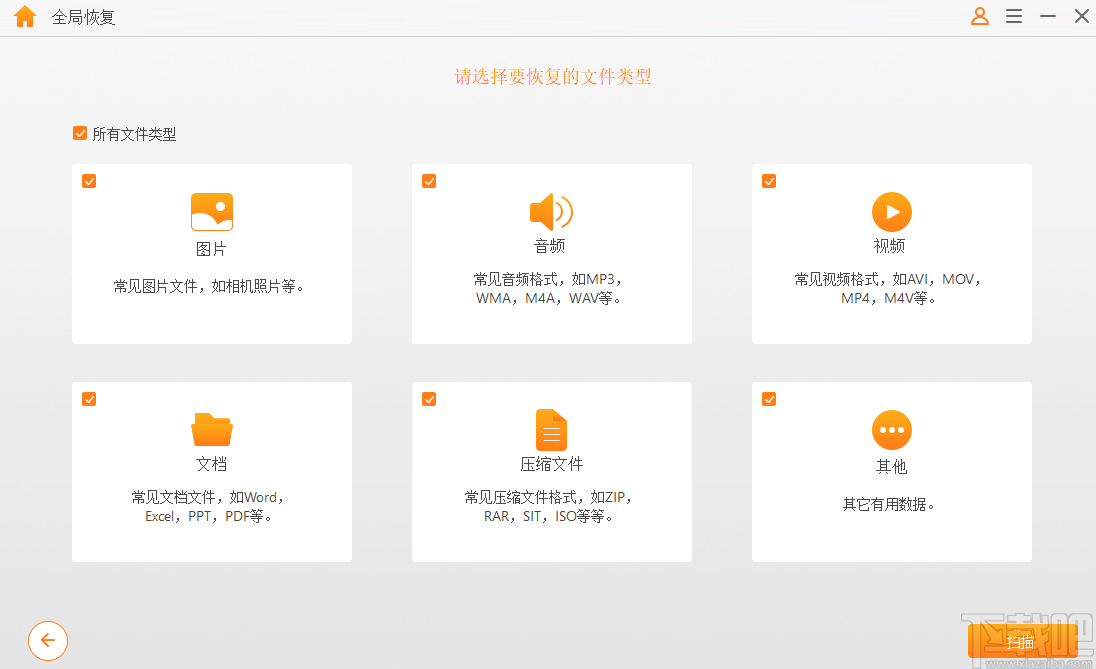
步骤4:扫描丢失的文件
它现在将扫描并查找计算机或外部存储设备上的文件中缺少的数据。此模式需要更多时间才能完成扫描过程。
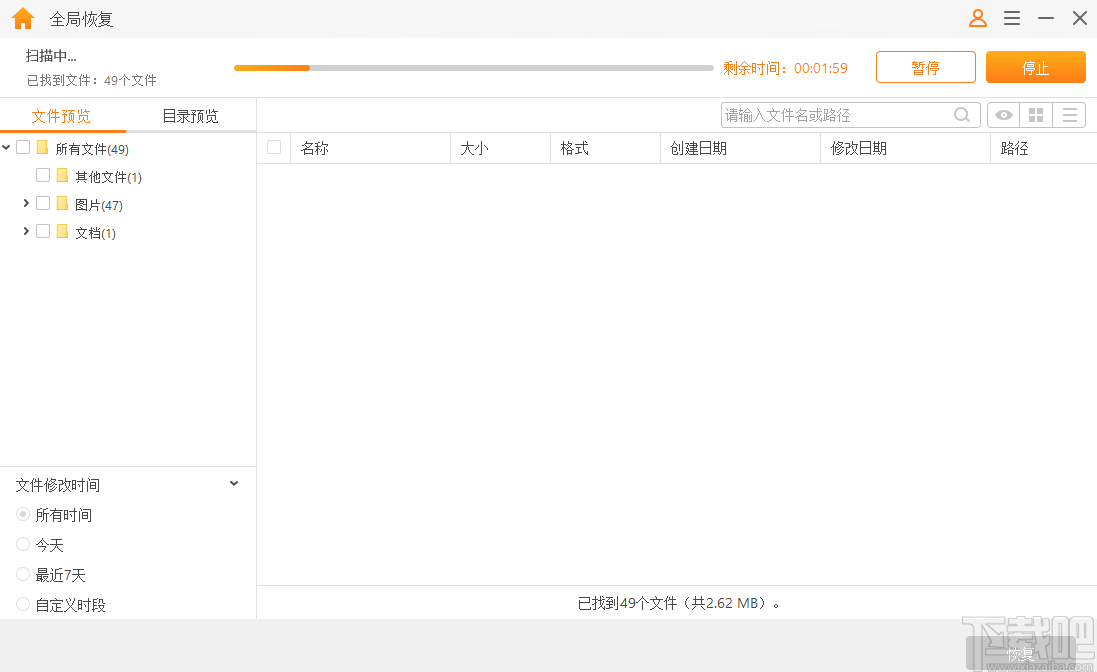
如果仍然无法找到丢失的数据,则可以使用“ 深度扫描 ”方法在系统或存储设备的每个角上查找丢失的数据。
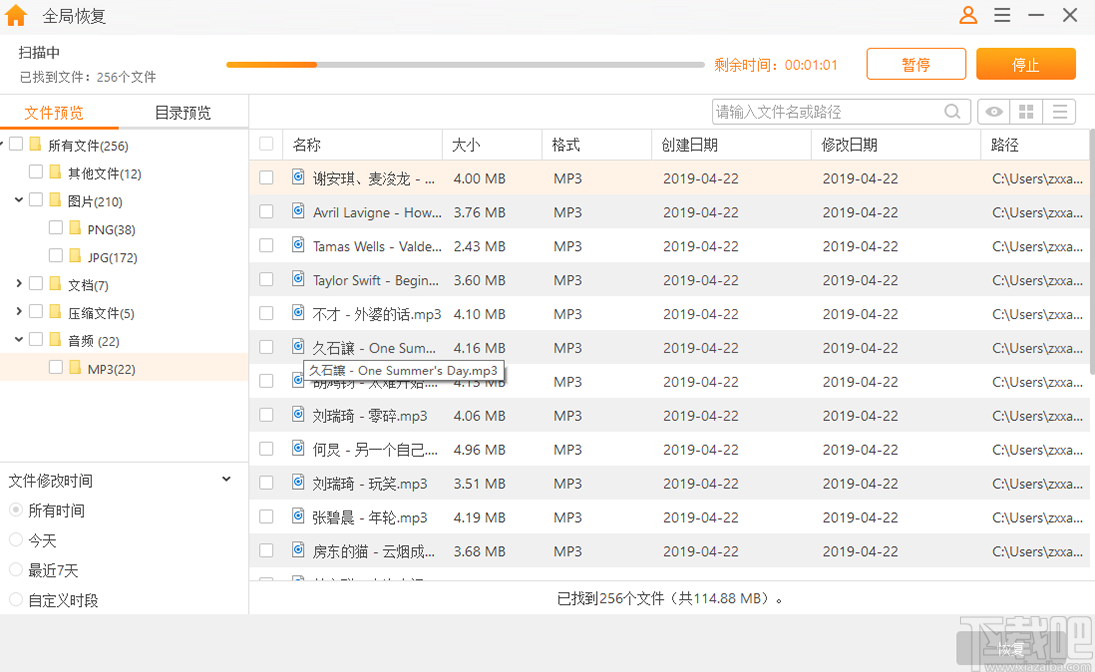
步骤5:预览并检索丢失的数据
扫描完成后,您可以在左侧面板上的树视图或文件视图模式之间切换,以查找所需的数据,并通过双击预览每个文件。找到丢失的文件后,点击“ 恢复 ”按钮进行检索。
请注意:请勿将恢复的文件保存到丢失的位置。
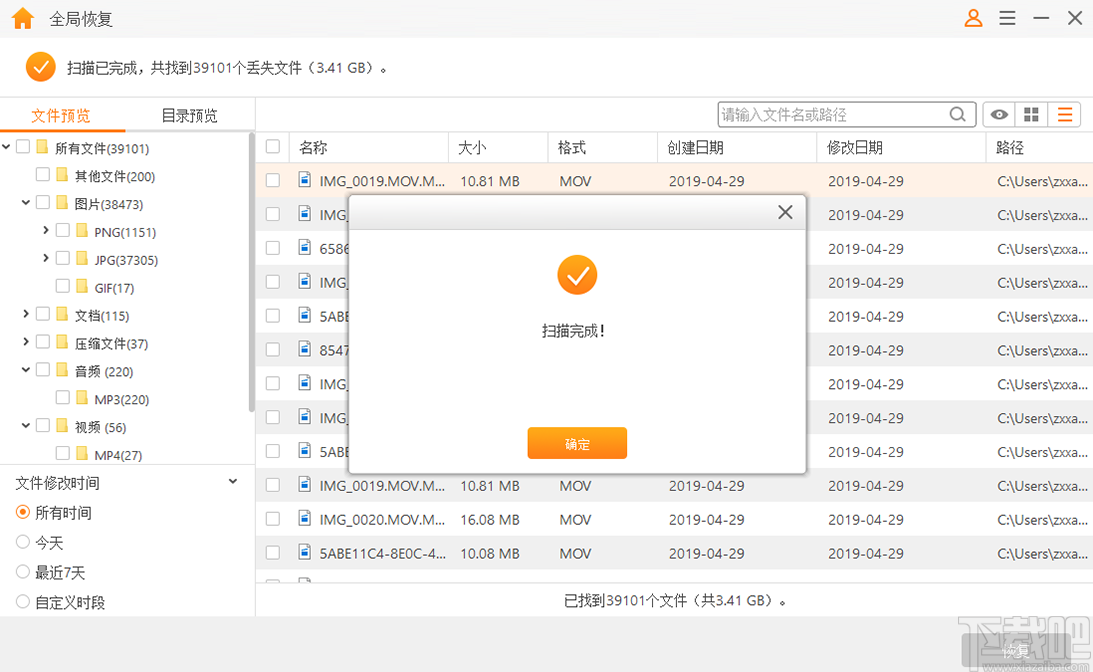
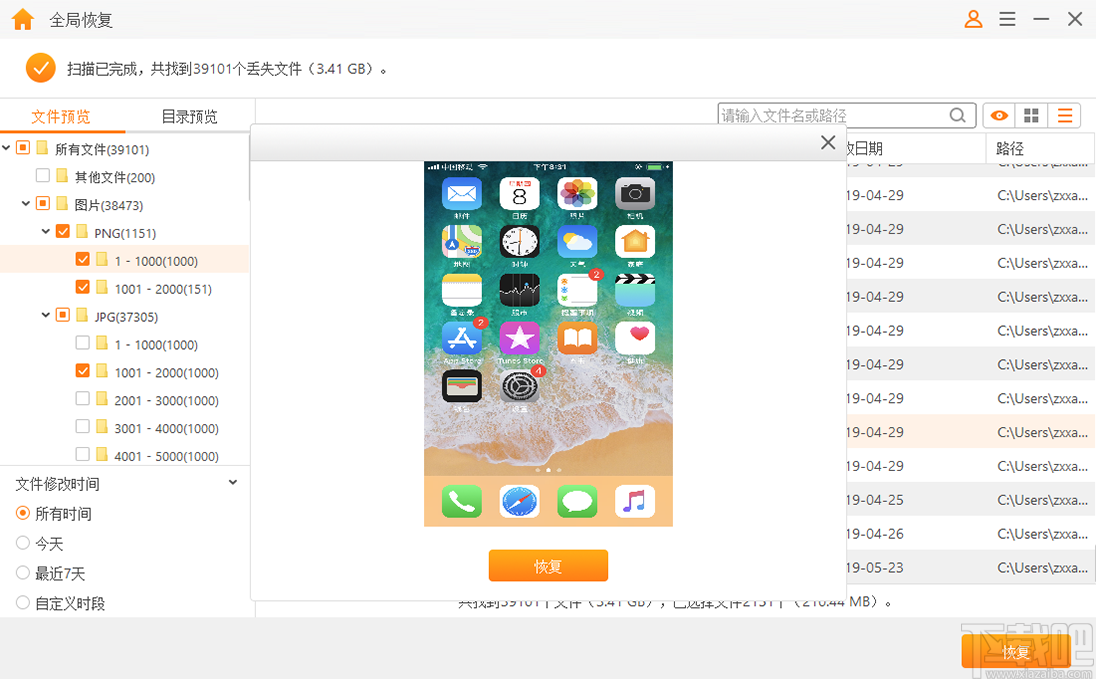
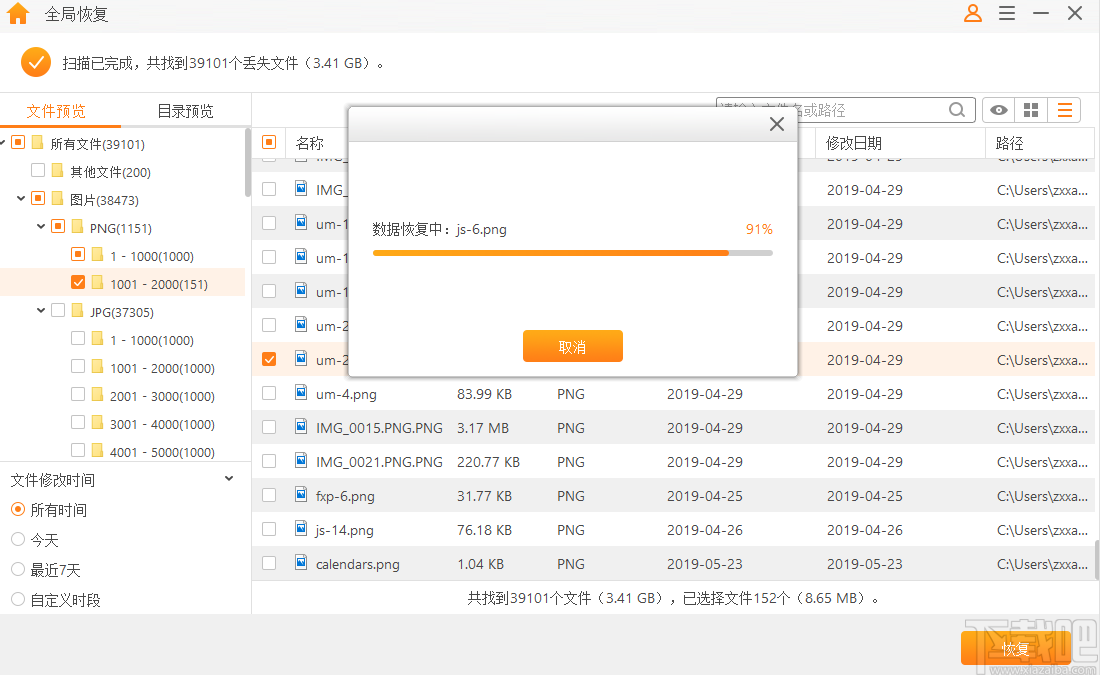
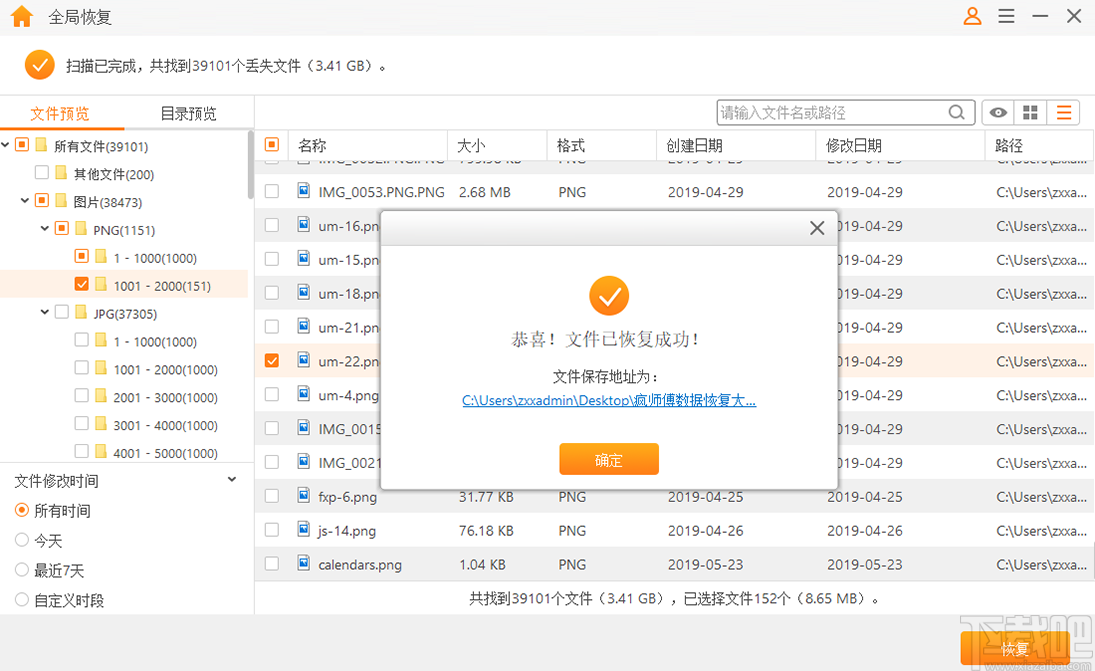
支持文件格式
文档
DOC/DOCX,XLS/XLSX,PPT(PPT/PPTX),PDF,CWK,HTML(HTM),INDD,EPS等
视频
AVI,MOV,MP4,M4V,3GP,3G2,WMV,ASF,FLV,SWF,MPG(MPEG),RM(RMVB),MKV,MXF等
电子邮件
PST, DBX, EMLX, EML, MSG等
照片
JPG/JPEG,PNG,BMP,GIF,TIFF/TIF,PSD,CRW,CR2,NEF,ORF,RAF,SR2,MRW,DCR,WMF,DNG,ERF,RAW等
音频
AIF/AIFF,M4A,MP3,WAV,WMA,APE,MID/MIDI, OGG,AAC等
其他格式
ZIP, RAR, SIT, ISO, EXE, HTML, SITX以及其他格式的电脑文件
-
MiniTool Power Data Recovery
21.56 MB/2020-08-17MiniToolPowerDataRecovery(数据恢复工具)官方声称可以恢复从Windows回收站删除的文件,恢复被格式化后的分区,从损坏的硬盘中恢复数据。它支持IDE,SATA,SCSI,USB移动硬盘
-
recALL
6.76 MB/2020-08-17recALL(电脑序列号密码恢复工具)是一款非常强大的强大的序列号、电脑密码探测工具。recALL具有深度扫描您电脑中使用过的软件序列号、用户名和密码,并且为您输出等功能。另外建议
-
Recover4all Pro
3.47 MB/2020-08-17Recover4allpro是一款不错的文件恢复软件。每个人一定都有曾不小心误删文件与目录的经验,通常要恢复误删文件有时是相当困难的,不妨先试试Recover4all看看。recover4all恢复软件能将刚刚所删除的档案找出来,
-
MDFScan
1.5 MB/2020-08-17下载吧提供MDFScan数据库恢复软件官方版下载,MDFScan界面清新简洁友好,用户能在较短的时间内掌握软件的使用。MDFScan具有比较强大的重组MDF文件恢复功能,能满足用户的需要。 MDFScan数据库恢复软件(重组MDF文件恢复)是一款用来恢复FAT32删除或者格式化后的MSSQL数据库文件,或者是
-
易我数据恢复向导
11.61 MB/2020-08-17《易我数据恢复向导》是一款功能强大并且性价比非常高的数据恢复软件。易我数据恢复软件在WINDOWS操作系统下,提供FAT12/FAT16/FAT32/VFAT/NTFS/NTFS5分区的数据恢复,支持IDE/ATA、SATA
-
回天相片恢复软件
16.22 MB/2020-08-17回天相片恢复软件可以对删除、格式化、快速扫描,支持镜像扫描和磁盘扫描,支持目前常见的数码相机照片格式,支持佳能和索尼高清CR2和CRW文件。全面兼容数码相机、单反相机以及手机内存卡
-
回天佳能MOV数据恢复软件
16.58 MB/2020-08-17回天佳能MOV视频恢复软件用来恢复佳能Cannon的EOS相机卡误操作如认为删除和误格式化后导致的MOV录像文件丢失的情况。佳能高清数码摄像机拍摄的MOV视频文件在EOS相机里会形
-
Auslogics File Recovery
6.45 MB/2020-08-17AuslogicsFileRecovery一款非常不错的数据搜索恢复软件,它可以帮您从计算机、数码相机或者记忆卡上被删除的文件可以使用这款高速且可靠的软件进行恢复。别让你年复一年,月复一月的工作由于删除文档、图片和其它的重要文件
- 一周最热
- 总排行榜
-
2
Best Recovery For Phone
-
3
R-Studio
-
4
HDD Recovery
-
5
7Data Recovery Suite
-
6
StrongRecovery(数据恢复工具)
-
7
Undelete Plus
-
8
AusLogics Emergency Recovery
-
9
iFileRecovery
-
10
Excelrebuild
-
2
万利棋牌老版本
-
3
万利棋牌2
-
4
棋牌送6金币元
-
5
未来棋牌
-
6
棋牌游游戏平台
-
7
下载开元
-
8
问鼎app下载安装
-
9
万利棋牌最新版下载
-
10
万利棋牌正式
您可能感兴趣的专题
-

男生必备
男生们看过来!
-

安卓装机必备
-

女生必备
女生必备app是拥有众多女性用户的手机软件,作为一个女生,生活中像淘宝、京东这类线上购物软件可以说是少不了的,小红书这种穿搭、化妆分享平台也很受欢迎,类似于西柚大姨妈、美柚这种专为女生打造的生理期app更是手机必备,还有大家用的最多拍照美颜app是绝对不能忘记的,除此之外对于一些追星女孩来说,微博也是一个必不可少的软件。超多女生必备软件尽在下载吧!
-

迅雷看看使用教程
迅雷看看播放器是一款多功能在线高清多媒体视频播放器,支持本地播放与在线视频点播,采用P2P点对点传输技术,可以在线流畅观看高清晰电影。不仅如此,迅雷看看不断完善用户交互和在线产品体验,让您的工作与生活充满乐趣。
-

驱动精灵
驱动精灵是一款集驱动管理和硬件检测于一体的、专业级的驱动管理和维护工具。驱动精灵为用户提供驱动备份、恢复、安装、删除、在线更新等实用功能,也是大家日常生活中经常用到的实用型软件之一了。
-

拼音输入法
对于电脑文字输入,拼音输入法是一种非常受欢迎的输入法,搜狗拼音输入法、百度拼音输入法、QQ拼音输入法、谷歌拼音输入法、紫光拼音输入法、智能拼音输入法等,你在用哪款呢?一款好用适合自己的拼音输入法一定对您平时帮助很大!下载吧收集了最热门国人最喜欢用的拼音输入法给大家。
-

b站哔哩哔哩怎么使用
很多人都喜欢在b站哔哩哔哩上观看视频,不单是因为可以提前看到一些视频资源,B站的一些弹幕、评论的玩法也是被网友们玩坏了!下面下载吧小编带来了b站哔哩哔哩怎么使用的教程合集!希望能帮到你啦!
-

抖音短视频app
抖音短视频app,这里汇聚全球潮流音乐,搭配舞蹈、表演等内容形式,还有超多原创特效、滤镜、场景切换帮你一秒变大片,为你打造刷爆朋友圈的魔性短视频。脑洞有多大,舞台就有多大!好玩的人都在这儿!